안전을 위한 주의사항 경 고 주의사항은 경고 와 주의 의 두 가지로 구분되어 있으며, 의미는 다음과 같습니다. : 2 이 그림 기호는 위험을 끼칠 우려가 있는 사항과 조작에 대하여 주의를 환기시키기 위한 기호입니 다. 이 기호가 있는 부분은 위험발생을 피하기 위하여 주
|
|
|
- 국빈 류(유)
- 8 years ago
- Views:
Transcription
1 사용설명서 사용 전에 안전을 위한 주의사항을 반드시 읽고 정확하게 사용하세요. 모델명 : PD239W/ PD239P/ PD239Y/ PD239TW/ PD239TP/ PD239TY/ PD239SP/ PD239SL/ PD239SA / PD239G/ PD239PH/ PD239BH/ PD239YH Bluetooth 본 이미지는 실물과 다를 수 있습니다.
2 안전을 위한 주의사항 경 고 주의사항은 경고 와 주의 의 두 가지로 구분되어 있으며, 의미는 다음과 같습니다. : 2 이 그림 기호는 위험을 끼칠 우려가 있는 사항과 조작에 대하여 주의를 환기시키기 위한 기호입니 다. 이 기호가 있는 부분은 위험발생을 피하기 위하여 주의 깊게 읽고 지시에 따라야 합니다. 경 고 : 표시사항을 위반할 시 심각한 상해나 사망이 발생할 가능성이 있는 경우 주 의 : 표시사항을 위반할 시 경미한 상해나 제품손상이 발생할 가능성이 있는 경우 액체가 담긴 용기를 올리지 마세요. 직사광선이나 열이 나는 곳을 피해주세요. 분리, 수리, 개조하지 마세요. 온도가 너무 낮은 곳에 두지 마세요. 무거운 물건을 올리지 마세요. 청소 시 직접 물을 뿌리지 마세요.
3 떨어 뜨리거나 충격을 주지 마세요. 정격(5 V 1.0 A)의 전압 및 전류를 준수해 주세요. 주 의 온도가 높거나 습한 곳에 두지 마세요.,,참고 (포켓포토 사용 온도) 자석 종류가 있는 곳으로 부터 멀리 하세요. 세척은 마른 수건으로 가볍게 닦아 주세요. 습기, 먼지, 그을음이 많은 곳에 두지 마세요. 유아의 손이 닿는 곳에서 사용하지 마세요. 겨울철 실외에서 포켓포토 사용 시 사용 온도 조건 (5 ~ 40 )과 맞지 않아 프린트가 되지 않을 수 있습니다. 이런 경우 사진 출력을 취소하고 실내에서 약 10분간 대기한 후 프린트 하세요. (제품의 안정한 사용을 위해 겨울철 야외 사용은 자제하시기 바랍니다.) 3
4 차례 안전을 위한 주의사항... 2 STEP 1 사용 전 확인사항 구성품...6 LG 포켓포토 각 부분 명칭...6 전원 켜기 / 끄기...7 STEP 2 배터리 충전하기... 7 STEP 3 포토용지 넣기 스마트시트와 프린터 헤드 청소...10 스마트 시트 (클리너) 포토 용지 사용/보관시 주의 사항...11 용지 걸림 시 해결 방법...12 STEP 4 앱 설치하기 안드로이드폰 앱 설치하기...12 안드로이드 앱 설정하기...13 아이폰 앱 설치하기...15 아이폰의 블루투스 설정하기 윈도우즈 용 앱 설치하기 윈도우즈 폰의 블루투스 설정하기...16 STEP 5 프린트하기 안드로이드 폰으로 프린트하기...17 아이폰으로 프린트하기 윈도우즈 폰으로 프린트하기 편집 모드 활용하여 프린트 하기 프린트 할 때 알아두기 용지구입처 확인하기 장치 업데이트 하기
5 라벨 확인하기 LED 표시에 대하여 제품 규격 무선 네트워크 수신기 규격...31 고장 신고 전 확인사항
6 STEP 1 사용 전 확인사항 구성품 LG 포켓포토 각 부분 명칭 전원 슬라이드 스위치 용지 배출구 LG 포켓포토 프린터 Micro USB 연결단자 (충전 용) 리셋 홀 USB 충전 케이블 충전용 어댑터 LED 동작상태 표시등 6 ZINK 포토용지 간편 메뉴얼 * 모델에 따라 구성품의 차이가 있을 수 있습니다. 예) 충전용 어댑터, 포토용지 등등 용지 삽입구 윗면 커버 버튼
7 전원 켜기 / 끄기 > > 주의 건조한 환경에서 사용 시 주의 하세요. y 건조한 환경에서 사용 시 정전기가 발생할 수 있으니 주의하세요. y 금속 물체를 만진 후 제품을 사용해 주세요. 켜기 : 화살표 방향으로 밀기 끄기 : 반대 방향으로 밀기,, 참고 y 전원을 켜면 LED가 약 5초 동안 깜빡입니다. 끝나면 프린트를 할 수 있습니다. y 자세한 내용은 LED 표시에 대하여 를 참조하세요. STEP 2 배터리 충전하기 LG 포켓포토는 배터리 내장형이며, 사용 전에 충분히 충전 한 후 사용하세요. (아래 연결 그림 참조) 7
8 충전 시간 : 약 1시간 30분 LED로 충전 상태 알기 y 전원 꺼짐 : 충전 중 : 완전 충전 y 약 30초간 깜빡이고 전원 꺼짐 : 잔량 0 % y 어댑터와 연결하고 있을 때는 프린트 중을 제외하고는 항상 충전 상태입니다. 어댑터 ( AC 어댑터) y 모델명 : ADS-5MA-06A GPK y 제조사 : Shenzhen Honor Electronic Co., Ltd. y 정격입력 : V ~, 50 / 60 Hz y 정격출력 : 5 V A,, 참고 y 모델에 따라 구성품 중 어댑터는 포함이 안 될 수 있습니다. y 어댑터 구매 시 상기 권장 사양을 참조하여 구매 하시기 바랍니다. y 권장 어댑터를 사용하지 않는경우 충전 시간이 다를 수 있습니다. > > 주의 y KC 인증( )을 획득한 표준형 충전기를 사용하세요. y 정품이 아닌 경우 무료 서비스를 받을 수 없으며, 오동작의 원인이 될 수 있습니다. y 충전 중 감전의 우려가 있을 수 있으니 조심히 사용하세요. y 화기에 가까이 하지 마세요. y 임의로 분해하거나 변형하지 마세요. y 비정상적인 충격을 주지 마세요. y 습도 온도가 너무 낮거나 높은 곳을 피하세요. 8
9 ,, 참고 STEP 3 포토용지 넣기 y 제공된 USB 케이블로 PC와 연결할 수 있으나, 충전 시간이 더 오래 걸릴 수 있습니다. y 배터리 사용시간은 사용온도, 사용기간, 사용자의 유동성 등에 따라 달라집니다. y 완전 방전되면 배터리 안정화를 위해 최소 10분 이상 충전을 해야 동작이 가능합니다. (연속 프린트를 하기 위해서는 완전 충전 후 사용할 것을 권장합니다.) 전원이 켜져 있을 때는 커버 버튼을 눌러도 커버가 열리지 않으므로, 용지 삽입 시 전원을 꺼주세요. 1. 용지 삽입구 커버를 열어 주세요. 2. 포장된 ZINK 포토용지를 개봉해 주세요. 3. 스마트시트 (파란색) 와 포토용지를 다음의 그림과 같이 함께 넣어 주세요. 스마트시트는 최초 프린트 전에 자동으로 배출됩니다. > > 주의 y 별도로 구매한 포토용지 10매, 스마트시트 1매 이상 넣지 마세요. 두 장이 배출되거나 종이걸림이 발생할 수 있습니다. y 용지 개봉후 사용중 남은 용지는 본체에서 빼서 별도의 지퍼 비닐백에 보관하고 빠른 시일내에 사용 바랍니다. 9
10 스마트시트와 프린터 헤드 청소 스마트 시트 (클리너) 포토용지 : 그림과 같이 개봉 상태로 백색면을 위로, 스마트시트 클리너: 바코드면을 아래로 넣어주세요. 바코드 정보를 읽어 새 인화지에 맞는 최적의 화질로 포켓포토를 보정합니다. (최초 프린트 전에 자동 배출됩니다.) 클리닝 기능으로 헤드의 이물질을 제거하여 최적의 화질을 유지합니다. 10
11 스마트시트 주의사항 반드시 새로운 용지(파우치) 개봉시 내장된 전용 스마트 시트를 사용하세요. y 다른 용지(파우치)의 스마트 시트 (클리너) 사용 시 특성 차이로 인해 화질 문제가 발생할 수 있습니다. y 줄 생김 및 화질 이상 발생 시 스마트 시트를 3~5회 연속 출력 후 사용하세요. y 새 인화지의 스마트 시트로 교체 전까지 재활용 하세요. 포토 용지 사용/보관시 주의 사항 LG포켓포토 전용 용지로 사용하세요. 용지 구입은 LG Bestshop 또는 온라인 쇼핑몰을 이용해 주세요. 타사 포토용지 사용 시 제품의 심각한 손상을 초래할 수 있으며, 정상적인 출력 및 화질을 보장할 수 없습니다. 포토용지 주의사항 y 포토용지를 훼손하거나 구부리지 마세요. y 오염된 포토용지의 사용은 고장의 원인이 됩니다. y 포토용지의 사용 유효기간 및 유의 사항을 확인 후 사용하세요. y 지문이나 먼지가 묻지 않도록 포토용지를 손으로 잡을 때 조심하세요. y 개봉 후 장시간 보관하면 휘어짐 및 변색이 발생 할 수 있습니다. 최대한 빠른 사용을 권장합니다. 포토용지 파우치 11
12 y 타사 인화지를 사용하면 프린트가 되지 않거나 용지걸림, 고장 또는 화질 저하가 발생할 수 있습니다. y 차량 안이나 직사광선이 닿는 곳, 물기가 있는 곳 등에 보관하지 마세요. y 습도 온도가 너무 낮거나 높은 곳에 보관하면 화질 저하의 원인이 될 수 있습니다. 용지 걸림 시 해결 방법 용지를 강제로 당겨 빼지 말고, 전원을 껐다 다시 켜면 걸린 용지는 자동으로 배출됩니다. y 롤러에 이물, 먼지 등이 있는 경우 용지배출이 제대로 되지 않을 수 있습니다. 이때는, 접착력이 약한 테이프(스카치)로 이물 제거 후 클리닝 하신 후 재 인쇄하시기 바랍니다. y 문제가 해결되지 않을 경우 고장신고 전 확인사항 을 참조해 주세요. STEP 4 앱 설치하기 안드로이드폰 앱 설치하기 Bluetooth Play 스토어 (안드로이드 마켓)에서 설치하기 LG Pocket Photo 또는 LG 포켓포토 를 검색하세요. QR코드로 설치하기 제품 박스에 있는 QR코드를 스캔하세요. NFC로 설치하기 NFC를 이용하여 프린트 하기 를 참조하세요. 태깅 : 최초 태깅동작을 하면 앱을 다운로드 가능한 Play 스토어로 연결합니다. 12
13 NFC 기능 사용 전 체크사항 NFC 기능을 사용하여 프린트를 하기 위해 스마트폰의 [설정]으로 진입하여 NFC 읽기 쓰기 모드를 활성화 하세요. 안드로이드 앱 설정하기 Bluetooth 앱 사용을 위하여 아래의 사항들을 설정하세요. y NFC * : NFC 기능을 이용하여 프린트할 경우 (NFC 기능이 있는 안드로이드 폰 전용) y Bluetooth : 블루투스 기능을 이용하여 프린트할 경우 y GPS ** : 사진을 촬영한 장소의 위치를 저장할 경우 13
14 * NFC : 비접촉식 근거리 무선통신 ** GPS : 인공위성을 이용한 위치 확인 시스템 y 최적의 사용을 위해서는 포켓포토 앱을 사용하고 모든 기능을 활성화 시켜야 합니다. 도움말 보기 앱 사용에 대한 자세한 사항을 확인하려면 [ ] 버튼을 선택하세요. 14
15 아이폰 앱 설치하기 App Store(앱 스토어)에서 설치하기 LG Pocket Photo 또는 LG 포켓포토 를 검색하세요. QR코드로 설치하기 제품 박스에 있는 QR코드를 스캔하세요. 아이폰의 블루투스 설정하기 1. 블루투스 사용을 위해 아이폰의 [설정]을 선택하세요. 2. Bluetooth 를 [켬]으로 설정하세요. 3. 검색되는 장비 목록중에 해당 포켓포토 장비를 선택하여 페어링하세요. 4. 장비목록 상에 [연결됨]을 확인 후 앱을 이용하세요. 도움말 보기 앱 사용에 대한 자세한 사항을 확인하려면 [ ] 버튼을 선택하세요. 15
16 윈도우즈 용 앱 설치하기 Store(스토어)에서 설치하기 LG Pocket Photo 또는 LG 포켓포토 를 검색하세요. 5. 장비목록 상에 [연결됨]를 확인 후 앱을 실행하세요. 윈도우즈 폰의 블루투스 설정하기 1. 블루투스 사용을 위해 윈도우즈 폰의 [설정]를 선택하세요. 2. 시스템 리스트에 블루투스를 선택하세요. 3. Bluetooth 를 [켜짐]으로 설정하세요. 4. 검색되는 장비 목록중에 해당 포켓포토 장비를 선택하여 페어링하세요. 16
17 STEP 5 프린트하기 안드로이드 폰으로 프린트하기 블루투스를 이용하여 프린트하기 ( Bluetooth 준비사항 : LG 포켓포토의 전원을 켜고, LED 가 연두색 으로 켜진 상태에서 프린트를 시작해 주세요. 1. 안드로이드폰에서 LG 포켓포토 앱을 실행하세요. 2. 원하는 사진을 선택 후 [ ] 버튼을 선택하세요. 3. [확인] 선택 후 블루투스 장치 검색이 진행됩니다. y 프린트 미리보기 화면에서 인쇄 매수 및 프린트 모드 설정을 하세요. ) Bluetooth 4. 최초 블루투스 연결 시 [블루투스 페어링 요청] 창이 나타납니다. [페어링] 을 선택하거나 핀 코드 0000 을 입력하면 프린트가 진행됩니다. y 용지함에 스마트시트가 있으면 먼저 배출된 후 프린트가 시작됩니다. 17
18 NFC를 이용하여 프린트하기 ( 안드로이드폰의 NFC 기능 지원을 먼저 확인하세요. ) Bluetooth y NFC 태깅 동작 방법 : 제품 윗면 NFC 태그 장착 부분에 대면 인식 후 동작 NFC 1. 최초 태깅 동작을 하면 LG 포켓포토 앱을 다운로드 받을 수 있는 Play 스토어로 연결합니다. 3. 사진 선택 후 태깅하면 바로 프린트가 시작됩니다. 이후부터는 태깅 동작으로 앱 실행 및 프린트를 할 수 있습니다. 2. 설치된 앱의 [설정] 에서 NFC에 체크하세요. 18
19 > > 주의, y NFC 태그 인식이 되지 않을 경우, LG 포켓포토와 스마트폰의 NFC 위치를 잘 확인하여 재시도 해주세요. (폰의 기종마다 NFC 위치가 다를 수 있습니다.) y 스마트폰 케이스가 크롬도금 재질이면 NFC를 인식할 수 없고, 그 재질이나 두께 및 스마트폰의 NFC 성능에 따라 인식이 잘 안될 수도 있습니다. y NFC 사용 시 스마트폰을 포켓포토 기기 위에 올려놓고 사용하지 마세요.(동일 이미지가 반복 출력될 수 있습니다.), 앱 없이도 노트북과 안드로이드폰의 블루투스를 이용하여 사진을 출력할 수 있습니다. 원하는 사진을 선택한 후 공유/메뉴 또는 보내기에서 블루투스를 선택하세요. > > 주의 y Bluetooth 장치 검색이 안될 때, 포켓포토의 전원을 확인하세요. y 10MByte 이하의 파일 사이즈만 출력 가능합니다. y 폰 제조사에 따라 설정화면은 다를 수 있습니다. y 타 기기 연결 사용 시, 환경에 따라 사용상 제약이 발생할 수 있습니다. 19
20 안드로이드 포켓포토 앱 설정하기 배터리 잔량, 프린트 한 매수, 앱 버전, MAC 주소, 도움말, 용지 구입처 확인, 장치버전 및 업데이트 와 프린트 모드 등의 설정을 바꿀 수 있습니다. 1. 안드로이드폰에서 LG 포켓포토 앱을 실행하세요. (스마트폰의 블루투스를 [켜짐]으로 설정하고 [장치정보]를 확인하세요.) 2. [설정] 화면으로 이동하세요. 3. [장치 정보] 를 터치하여 확인할 수 있습니다. y [ ] 페이퍼 풀: 용지에 이미지가 꽉 차게 프린트 (이미지의 가장자리가 잘릴 수 있음.) y [ ] 이미지 풀: 전체 이미지 프린트 (용지와의 비율 차이로 흰 여백이 나타날 수 있음.) y 자동 꺼짐: 대기 시 자동으로 전원이 꺼지는 시간 설정(초기값 5분, 완전 충전 시 최대 2시간 30분) > > 주의 y 자동꺼짐 시간을 길게 선택할수록 배터리 소모로 인한 최대 프린트 매수는 변경될 수 있습니다. y 기본설정 유지를 권장합니다. 20
21 아이폰으로 프린트하기 블루투스를 이용하여 프린트하기 ( Bluetooth 준비사항 : LG 포켓포토의 전원을 켜고, LED 가 연두색 으로 켜진 상태에서 프린트를 시작해 주세요. 1. 스마트폰에서 LG 포켓포토 앱을 실행하세요. 2. 원하는 사진을 선택 후 [ ] 버튼을 선택하세요. 3. 프린트 하시겠습니까? 메시지의 [확인]을 누르세요. y 프린트 미리보기 화면에서 인쇄 매수 설정 및 프린트 모드를 이용하여 프린트를 설정하세요. y 만약 블루투스 연결이 되어있지 않다면, 페어링된 포켓포토가 없습니다. 라는 메시지가 나타납니다. (아이폰 블루투스 설정 참조) y 용지함에 스마트시트가 있으면 먼저 배출된 후 프린트가 시작됩니다. ) 21
22 아이폰 포켓포토 앱 설정하기 배터리 잔량, 프린트 한 매수, 앱 버전, MAC 주소, 도움말, 용지 구입처 확인, 장치버전 및 업데이트 와 프린트 모드 등의 설정을 바꿀 수 있습니다. 1. 스마트폰에서 LG 포켓포토 앱을 실행하세요. (장치 정보를 얻기위해 Bluetooth 를[켬], 장치를 [연결됨]으로 설정 해 주세요.) 2. [설정]화면으로 이동 시, 장치 정보를 확인할 수 있습니다. y [ ] 페이퍼 풀: 용지에 이미지가 꽉 차게 프린트 (이미지의 가장자리가 잘릴 수 있음.) y [ ] 이미지 풀: 전체 이미지 프린트 (용지와의 비율 차이로 흰 여백이 나타날 수 있음.) y 자동 꺼짐: 대기 시 자동으로 전원이 꺼지는 시간 설정(초기값 5분, 완전 충전 시 최대 2시간 30분) > > 주의 y 자동꺼짐 시간을 길게 선택할수록 배터리 소모로 인한 최대 프린트 매수는 변경될 수 있습니다. y 기본설정 유지를 권장합니다. 22
23 윈도우즈 폰으로 프린트하기 블루투스를 이용하여 프린트하기 ( Bluetooth 준비사항 : LG 포켓포토의 전원을 켜고, LED 가 연두색 으로 켜진 상태에서 프린트를 시작해 주세요. 1. 윈도우즈 폰에서 LG 포켓포토 앱을 실행하세요. 2. 원하는 사진을 선택 후 [ ] 버튼을 선택하세요. 3. 프린트 하시겠습니까? 메시지의 [확인]를 누르세요. y 만약 프린트가 시작 되지않는다면, 포켓포토의 전원을 확인 해주세요. y 블루투스가 연결되지 않았다면 장비 목록에 등록된 포켓포토를 선택하거나 [검색]를 선택하여 블루투스를 재설정 합니다. 프린트 모드 y [ ] 페이퍼 풀: 용지에 이미지가 꽉 차게 프린트 (이미지의 가장자리가 잘릴 수 있음.) y [ ] 이미지 풀: 전체 이미지 프린트 (용지와의 비율 차이로 흰 여백이 나타날 수 있음.) ),, 참고 y 용지함에 스마트시트가 있으면 먼저 배출된 후 프린트가 시작됩니다. y 프린트 미리보기 화면에서 인쇄 매수 설정 및 프린트 모드를 이용하여 프린트를 설정하세요. 단,인쇄 매수설정 및 프린트 모드는 PD239 모델만 지원합니다. 23
24 도움말 보기 앱 사용에 대한 자세한 사항을 확인하려면 설정 [ ] 을 선택한 후 [도움말]를 선택하세요. PC에서 에 접속하시면 제품 상세 매뉴얼의 다운로드가 가능합니다. 윈도우 폰 에 대한 참고사항 y 윈도우 폰의 설정 [ ]을 선택하여 매뉴얼, 공유, 앱 버전 그리고 용지 구입처 등을 확인 할 수 있습니다. y NFC를 이용한 앱의 설치나, NFC 프린트하기 기능을 지원하지 않습니다. y 기본 갤러리의 Bluetooth공유로 프린트가 되지 않기 때문에 반드시 포켓포토 앱을 사용해야합니다. y 윈도우 폰 에 대한 제약사항 -- 장치정보 조회를 지원하지 않습니다. -- 포켓포토의 펌웨어/TMD * 업데이트 기능을 지원하지 않습니다. ( 에서 PC용 업데이트 툴을 다운로드 후 업데이트 가능합니다.) TMD * : 화질 보정 데이터 24
25 편집 모드 활용하여 프린트 하기 사진과 출력물의 화질이 마음에 들지 않을 때 포켓포토 편집 기능을 활용, 다양한 필터 모드를 통해 이미지 보정 후 사용하세요. 프린트 할 때 알아두기 y 실제 사진과 제품의 출력물과는 출력(열전사) 방식에 의해 색감 차이가 발생할 수 있습니다. y 포켓포토 전용 최신 앱을 사용하시기 바랍니다.(사진 인화 시 최적의 화질로 보정해 줍니다.) y 해상도가 높을수록 사진 품질이 좋습니다. (적정해상도 1280 x 2448 ) y 배터리가 완전 충전되면 최대 30장까지 연속 프린트 할 수 있습니다. y 최대 출력 장수는 ISO 에 따른 칼라 표준 이미지 기준이며, 사용자 출력환경 ( 시간,온/습도,인쇄방법 )에 따라 매수는 변경될 수 있습니다. y 블루투스 연결로 검색된 LG 포켓포토가 여러 대 일 경우 제품 라벨의 MAC 주소를 확인하여 선택하세요. ( 라벨 확인하기 참조) 25
26 y 스마트폰 및 사용 환경에 따라 블루투스 검색 또는 전송이 실패할 수 있습니다. 스마트폰의 블루투스 상태를 확인하고 재시도 해주세요. y 여러 대의 스마트폰을 페어링하여 사용하는 경우, 재 페어링 요청이 발생할 수 있습니다. > > 주의 y 프린트 도중에 용지를 강제로 당기지 마세요. y 프린트 도중에 용지 삽입구 커버를 열지 마세요. 제품이 손상될 수 있습니다. y 용지 배출구 앞에 다른 물건을 두지 마세요. y 프린트 도중에 LG 포켓포토가 흔들리거나 충격을 받게 되면 화질이 떨어질 수 있으니 주의하세요. y 여권/VISA 사진은 원본 사진의 품질 및 해상도에 따라 문제가 될 수 있습니다. 사진관에서 촬영한 이미지에 한해 사용을 권장합니다. y 애플리케이션 해상도는( 800 x 480 )에 최적화 되어있습니다. y 원본 이미지에 따라 (너무 어둡거나 흐릴 때 등) 출력 품질이 달라집니다. 포켓포토 앱 등을 통해 원본 이미지 보정 후 사용하세요. 용지구입처 확인하기 1. [설정]화면으로 이동시, 용지 구입처 리스트를 볼 수 있습니다. 2. [ ] 버튼을 누른 후 국가 선택을하면 해당국가의 용지구입처 리스트를 보여줍니다. 장치 업데이트 하기 본기기와 페어링을 하여 성능개선 및 기능추가에 필요한 최신 소프트웨어를 업데이트 할 수 있습니다. 1. 본기기와 스마트폰을 블루투스를 사용하여 연결하세요. 2. 포켓포토 앱을 실행하고 [설정 ]메뉴를 터치하세요. 3. 현재의 버전을 보여주며 업데이트 버전이 있는지 붉은색 으로 보여줍니다. 26
27 4. 디바이스 업데이트버튼을 눌러 업데이트를 하세요. 라벨 확인하기 시리얼 넘버 및 블루투스 연결 시 검색된 LG 포켓포토가 여러 대 일 경우 여기서 MAC 주소를 확인하세요.,, 참고 y 디바이스 업데이트 중에는 절대 본 기기의 전원을 끄거나 리셋 버튼을 누르는 행위를 삼가 해주세요. y 본 기기는 이전 버전의 버전으로 업데이트 할 수 없습니다. y 업데이트 가능한 신규업데이트가 없는경우 화면에 최신 버전입니다. 라는 메시지가 나타납니다. y 에서 PC용 업데이트 툴을 다운로드 후 업데이트 가능합니다. 1. 버튼을 눌러 용지 삽입구 커버를 여세요. 27
28 LED 표시에 대하여 세가지 LED 표시컬러는 제품의 현재 상태를 표시합니다. 2. 제품 라벨을 확인할 수 있습니다.,, 참고 전원이 켜져 있을 때는 커버 버튼을 눌러도 커버가 열리지 않으므로, 용지 삽입 시 전원을 꺼주세요. LED 컬러/ 위치 현재 상태/ 전원 상태 프린트 대기/ 켜짐 세부사항 프린트 명령을 기다리고 있습니다. 일정 시간 동안 작업이 없으면 자동으로 꺼집니다. 업데이트중/ 깜박임 업데이트 중 이거나 전원을 켤때 / 자동으로 꺼질때 28
29 꺼짐 프린트하기 위해서는 전원을 켜야 합니다. 배터리 고온(45 이상) 연속출력 중 배터리온도 상승에 따른 과열표시. (잠시 대기하여 주세요.) 에러상태/ 깜박임 업데이트 실패 에러상태/ 깜박임 용지없음, 용지걸림, 작업취소, 커버열림, 저온상태, 과열시,지원불가 파일의 경우 충전 중 프린트하기 위해서는 전원을 켜야 합니다. 충전필요/ 깜박임 프린트하기 위해서는 충전 후에 사용하세요. 충전완료 100% 충전이 완료 충전필요 배터리 잔량 30 %이하 29
30 프린트 중 / 깜박임 쿨링모드/ 깜박임 블루투스로 데이터 전송 중, 프린트 중 연속 프린트 시 과열되면 프린트 시간이 길어 집니다. 잠시 대기하여 주세요. 제품 규격 용지 사이즈 이미지 파일 형식 / 크기 사용 용지 용지 보관 조건 제품 사용 조건 최적 프린트 조건 LED 디스플레이 50 mm x 76 mm PNG (최대: 1350x1050), JPEG (Baseline) / 10 MB 이내 (Progressive JPEG 파일 지원 안함) ZINK TM 포토 용지 (포켓포토 전용) 온도 : 20 ~ 25 습도 : 40 ~ 55 % RH 온도 : 5 ~ 40 습도 : 70 % (35 ) 이하 (온도 제한 팝업 문구 대응) 온도 : 15 ~ 32 습도 : 70 % (32 ) 이하 전원 / 대기 / Bluetooth 수신 / 충전 / 방전 / 에러 / 프린트 상태/ 업데이트 통신 Bluetooth
31 외부 연결 USB 공급 전원 배터리 수명 공급 전원 이미지 적정 해상도 크기 폭 x 길이 x 높이 무게 포켓포토 앱 지원버전 배터리 충전 : Micro USB 단자 (어댑터) DC 5 V / 1.0 A 500 mah 충전식 리튬폴리머 배터리 5 V 1.0 A AC 어댑터 1280 x 2448 픽셀 이상 76 mm x 126 mm x 20 mm 221 g y Android v2.2 이상 y ios v5.1 이상 y Windows Phone 8.0 이상 y 사용자 폰의 환경 및 폰 제품의 스마트폰 버전에 따라 지원이 불가능 할 수도 있습니다. 무선 네트워크 수신기 규격 기자재의 명칭 (모델명) 식별부호 상호명 무선데이터통신 시스템용 무선기기 (PD239W/ PD239P/ PD239Y/ PD239TW/ PD239TP/ PD239TY/ PD239SP) MSIP-CMM-LGE- DMPD239 엘지전자 제조년월 제조자 제조국가 사용주파수 출력 채널수 엘지전자 한국 2402 ~ 2480 MHz 3 mw 이하 79 개 31
32 통신방식 FHSS 고장 신고 전 확인사항 동작온도 -10 ~ 50 C y 해당 무선설비는 운용 중 전파 혼신 가능성이 있으므로 인명안전과 관련된 서비스는 할 수 없습니다. y 이 기기는 가정용 (B급) 전자파적합기기로서 주로 가정에서 사용하는 것을 목적으로 하며, 모든 지역에서 사용할 수 있습니다. 문제 전원이 들어오지 않습니다. 블루투스 페어링이 잘 되지 않습니다. 해결 (확인사항) 충전이 되어 있는지 확인하세요. 충전 시 콘센트 또는 PC 와 제대로 연결되었는지 확인하세요. 휴대폰의 블루투스를 껐다 켜보거나 설정 메뉴에서 직접 페어링하세요. 전원을 켠 후 약 5초 후에 프린트 (페어링) 를 시도하세요. LG 포켓포토의 전원을 확인하세요. 32
33 용지가 걸린 것 같습니다. 프린트가 되는 도중 멈췄습니다. 프린트한 사진에 줄이 나타납니다. 부분적으로 또는 아무 것도 프린트 되지 않았습니다. 이미지가 잘려서 프린트 됩니다. 1. 전원을 껐다 다시 켜 주세요. 용지가 자동으로 배출됩니다. 2. 위 방법으로 해결이 안되면 윗면 커버를 열어 용지를 잘 정리한 후 스마트시트와 함께 다시 넣어 주세요. 용지가 나오다가 멈춘 경우 밖으로 조심히 당겨 빼 주세요. 윗면 커버를 열어 용지를 잘 정리한 후 스마트시트 (파란색) 를 용지 맨 아래에 넣어 다시 프린트를 시도하세요. (커버를 여닫는 방법은 라벨 확인하기 를 참조하세요.) LG 포켓포토 앱의 설정에서 프린트 모드를 [ ] 로 설정하면 전체 이미지가 프린트됩니다. 프린트한 용지의 가장자리에 흰 여백이 나타납니다. 프린트 모드가 [ ] 일 때 용지와의 비율 차이로 흰 여백이 나타날 수 있습니다. 또는 [ ] 일 때 이미지 가장자리가 잘리거나 간혹 약간의 흰 여백이 나타날 수 있습니다. 33
34 프린트한 이미지의 화질이 좋지 않습니다. LG 포켓포토 앱의 편집( ) 메뉴를 사용하여 이미지 확대시 화질이 나쁠 수 있습니다. LG 포켓포토 전원을 끄고, 스마트시트를 용지 맨 아래에 넣어 다시 프린트하세요. 이미지가 적정 해상도 (1280 x 2448 픽셀) 이상 인지 확인하세요. 스마트 시트는 인화지와 동일 파우치내에 있는 스마트 시트를 사용해야 합니다. 타사 인화지 사용시 제품의 손상을 초래할 수 있으며, 정상적인 출력 및 화질을 보장할 수 없습니다. 프린트가 되지 않습니다. 전원이 자동으로 꺼집니다. 위 방법으로 해결이 되지 않습니다. 제품의 예열 시간이 필요한 경우이므로 잠시만 기다려 주세요.(2분) 용지가 있는지 확인하세요. 스마트시트가 배출된 후 프린트하기까지 시간이 걸릴 수도 있습니다. 사진 크기가 10 MB 이내인지 확인하세요. Baseline JPEG, PNG (최대: 1350x1050) 파일만 지원합니다. LG 포켓포토 앱의 설정에서 자동 꺼짐 시간을 확인하세요. LG 포켓포토의 리셋 홀을 샤프 펜슬 같은 뾰족한 것으로 눌러 초기화하세요. 34
35 LG전자 서비스센터 대표 전화번호 사용불편 및 고장접수는 (전국 어디서나) , 전화 걸기 전 제품 모델명, 고장상태, 전화번호, 주소를 정확히 알고 계시 면 보다 빠른 서비스를 받으실 수 있습니다. 전화 연결 시 ARS 안내에 따라 제품을 정확하게 선택하시면 해당 제품의 전문 상담원에게 최고의 서비스를 받으실 수 있습니다. 고객 상담실 (제안 및 불만사항) 인터넷 서비스 신청 인터넷 서비스를 이용하시면 제품에 대한 자가진단, 원하는 날짜와 시간에 서비스 신청, 실시간 PC 원격 상담이 가능하여 보다 편리하게 이용하실 수 있습니다. 인터넷으로 출장 서비스를 신청하시면 수리비 할인 혜택을 드립니다. (단, 당사의 사정에 의해 변경될 수 있습니다.) 서비스 품질(SQ) 인증마크란? 서비스 품질이 우수한 기업에 대한 품질을 국가 기관인 지식경제부가 보증하는 인증마크입니다. 35
36
 사용설명서 의료용 진동기 사용설명서는 언제나 볼 수 있는 장소에 보관하세요. 사용전 안전을 위한 주의사항 을 반드시 읽고 사용하세요. 사용설명서에 제품보증서가 포함되어 있습니다. 본 제품은 가정용 의료용 진동기이므로 상업용 또는 산업용 등으로는 사용을 금합니다. BM-1000HB www.lge.co.kr V V V V 3 4 V V C 5 6 주의 설 치
사용설명서 의료용 진동기 사용설명서는 언제나 볼 수 있는 장소에 보관하세요. 사용전 안전을 위한 주의사항 을 반드시 읽고 사용하세요. 사용설명서에 제품보증서가 포함되어 있습니다. 본 제품은 가정용 의료용 진동기이므로 상업용 또는 산업용 등으로는 사용을 금합니다. BM-1000HB www.lge.co.kr V V V V 3 4 V V C 5 6 주의 설 치
Musique(002~095).indd
 No! 구성품 확인 각 부분의 이름 사용하기 전에 반드시 다음과 같은 내용물로 구성되어 있는지 확인하세요. 앞면 뒷면 MP3 버튼 휴대폰 배터리 커버 표준형 배터리 배터리 충전기 차량용 충전기 후면 카메라 보조마이크 Melon 플레이어의 곡 보관함으로 이동 컨텐츠 재생시 동작 버튼 배터리 커버 - 컨텐츠 재생/일시정지 사용하기 전에 빛 감지 센서
No! 구성품 확인 각 부분의 이름 사용하기 전에 반드시 다음과 같은 내용물로 구성되어 있는지 확인하세요. 앞면 뒷면 MP3 버튼 휴대폰 배터리 커버 표준형 배터리 배터리 충전기 차량용 충전기 후면 카메라 보조마이크 Melon 플레이어의 곡 보관함으로 이동 컨텐츠 재생시 동작 버튼 배터리 커버 - 컨텐츠 재생/일시정지 사용하기 전에 빛 감지 센서
SBR-100S User Manual
 ( 1 / 13 ) SBR-100S 모델에 대한 사용자 펌웨어 업그레이드 방법을 안내해 드립니다. SBR-100S 는 신규 펌웨어가 있을시 FOTA(자동업데이트) 기능을 통하여 자동 업그레이드가 되며, 필요시 사용자가 신규 펌웨어를 다운받아 수동으로 업그레이드 할 수 있습니다. 1. 준비하기 1.1 연결 장치 준비 펌웨어 업그레이드를 위해서는 SBR-100S
( 1 / 13 ) SBR-100S 모델에 대한 사용자 펌웨어 업그레이드 방법을 안내해 드립니다. SBR-100S 는 신규 펌웨어가 있을시 FOTA(자동업데이트) 기능을 통하여 자동 업그레이드가 되며, 필요시 사용자가 신규 펌웨어를 다운받아 수동으로 업그레이드 할 수 있습니다. 1. 준비하기 1.1 연결 장치 준비 펌웨어 업그레이드를 위해서는 SBR-100S
1
 1 2 3 4 5 6 b b t P A S M T U s 7 m P P 8 t P A S M T U s 9 10 11 12 13 14 15 16 17 18 19 20 21 22 23 24 25 26 27 Chapter 1 29 1 2 3 4 18 17 16 15 5 6 7 8 9 14 13 12 11 10 1 2 3 4 5 9 10 11 12 13 14 15
1 2 3 4 5 6 b b t P A S M T U s 7 m P P 8 t P A S M T U s 9 10 11 12 13 14 15 16 17 18 19 20 21 22 23 24 25 26 27 Chapter 1 29 1 2 3 4 18 17 16 15 5 6 7 8 9 14 13 12 11 10 1 2 3 4 5 9 10 11 12 13 14 15
.....hwp
 모델명 Indigo 14 1958년부터 사자표 라는 상표로 국내외의 많은 분께 사랑 받고 있는 라이온미싱은 가정용 재봉기 전문 회사입니다. 구입하신 제품은 직선/지그재그 바느질과 다양한 바느질을 편리하게 사용할 수 있으며, 정성이 가득한 나만의 작품을 만드는데 조그마한 보탬을 드릴 것입니다. 감사합니다. 본 설명서는 제품개선을 위하여 부분사양이 예고 없이 변경될
모델명 Indigo 14 1958년부터 사자표 라는 상표로 국내외의 많은 분께 사랑 받고 있는 라이온미싱은 가정용 재봉기 전문 회사입니다. 구입하신 제품은 직선/지그재그 바느질과 다양한 바느질을 편리하게 사용할 수 있으며, 정성이 가득한 나만의 작품을 만드는데 조그마한 보탬을 드릴 것입니다. 감사합니다. 본 설명서는 제품개선을 위하여 부분사양이 예고 없이 변경될
PathEye 공식 블로그 다운로드 받으세요!! 지속적으로 업그래이드 됩니다. 여러분의 의견을 주시면 개발에 반영하겠 습니다.
 PathEye Mobile Ver. 0.71b 2009. 3. 17 By PathEye 공식 블로그 다운로드 받으세요!! http://blog.patheye.com 지속적으로 업그래이드 됩니다. 여러분의 의견을 주시면 개발에 반영하겠 습니다. PathEye 설치 1/3 최종 배포 버전을 다 운로드 받습니다. 다운로드된 파일은 CAB 파일입니다. CAB 파일에는
PathEye Mobile Ver. 0.71b 2009. 3. 17 By PathEye 공식 블로그 다운로드 받으세요!! http://blog.patheye.com 지속적으로 업그래이드 됩니다. 여러분의 의견을 주시면 개발에 반영하겠 습니다. PathEye 설치 1/3 최종 배포 버전을 다 운로드 받습니다. 다운로드된 파일은 CAB 파일입니다. CAB 파일에는
슬라이드 1
 유라이브 앱 사용자 매뉴얼 차례 주의사항 앱 특징 앱 설치하기 블랙박스와 연동하기 메뉴보기 1. 메인메뉴 2. 실시간 감시 3. 원격 검색 3_1. 원격 파일 검색 3_2. 원격 설정 3_3. 원격 SD카드 포맷 3_4. 원격 펌웨어 업그레이드 3_5. Emergency 설정 4. SD카드 5. 스크린 샷 6. 내 폰의 영상 7. 설정 8. 앱 정보 고장 진단하기
유라이브 앱 사용자 매뉴얼 차례 주의사항 앱 특징 앱 설치하기 블랙박스와 연동하기 메뉴보기 1. 메인메뉴 2. 실시간 감시 3. 원격 검색 3_1. 원격 파일 검색 3_2. 원격 설정 3_3. 원격 SD카드 포맷 3_4. 원격 펌웨어 업그레이드 3_5. Emergency 설정 4. SD카드 5. 스크린 샷 6. 내 폰의 영상 7. 설정 8. 앱 정보 고장 진단하기
안전을 위한 주의사항 경 고 주의사항은 경고 와 주의 의 두 가지로 구분되어 있으며, 의미는 다음과 같습니다. : 2 이 그림 기호는 위험을 끼칠 우려가 있는 사항과 조작에 대하여 주의를 환기시키기 위한 기호입니 다. 이 기호가 있는 부분은 위험발생을 피하기 위하여 주
 Ѣ 사용설명서 사용 전에 안전을 위한 주의사항을 반드시 읽고 정확하게 사용하세요. 모델명 : PD251WK/ PD251PK/ PD251YK/ PD251TW Bluetooth 본 이미지는 실물과 다를 수 있습니다. 안전을 위한 주의사항 경 고 주의사항은 경고 와 주의 의 두 가지로 구분되어 있으며, 의미는 다음과 같습니다. : 2 이 그림 기호는 위험을 끼칠
Ѣ 사용설명서 사용 전에 안전을 위한 주의사항을 반드시 읽고 정확하게 사용하세요. 모델명 : PD251WK/ PD251PK/ PD251YK/ PD251TW Bluetooth 본 이미지는 실물과 다를 수 있습니다. 안전을 위한 주의사항 경 고 주의사항은 경고 와 주의 의 두 가지로 구분되어 있으며, 의미는 다음과 같습니다. : 2 이 그림 기호는 위험을 끼칠
Keyboard Pro 88(manual)
 사용자 매뉴얼 The ONE Keyboard Pro www.smartpiano.com www.samickstore.co.kr -1- 제품구성 더원 키보드 프로를 구매하여 주셔서 진심으로 감사드립니다. 제품 구성품에 이상이 없는지 확인해 주세요. 제품 구성품에 이상이 있거나, 불량이 확인되시면, support@smartpiano.com로 연락주세요. The ONE
사용자 매뉴얼 The ONE Keyboard Pro www.smartpiano.com www.samickstore.co.kr -1- 제품구성 더원 키보드 프로를 구매하여 주셔서 진심으로 감사드립니다. 제품 구성품에 이상이 없는지 확인해 주세요. 제품 구성품에 이상이 있거나, 불량이 확인되시면, support@smartpiano.com로 연락주세요. The ONE
아이콘의 정의 본 사용자 설명서에서는 다음 아이콘을 사용합니다. 참고 참고는 발생할 수 있는 상황에 대처하는 방법을 알려 주거나 다른 기능과 함께 작동하는 방법에 대한 요령을 제공합니다. 상표 Brother 로고는 Brother Industries, Ltd.의 등록 상
 Android 용 Brother Image Viewer 설명서 버전 0 KOR 아이콘의 정의 본 사용자 설명서에서는 다음 아이콘을 사용합니다. 참고 참고는 발생할 수 있는 상황에 대처하는 방법을 알려 주거나 다른 기능과 함께 작동하는 방법에 대한 요령을 제공합니다. 상표 Brother 로고는 Brother Industries, Ltd.의 등록 상표입니다. Android는
Android 용 Brother Image Viewer 설명서 버전 0 KOR 아이콘의 정의 본 사용자 설명서에서는 다음 아이콘을 사용합니다. 참고 참고는 발생할 수 있는 상황에 대처하는 방법을 알려 주거나 다른 기능과 함께 작동하는 방법에 대한 요령을 제공합니다. 상표 Brother 로고는 Brother Industries, Ltd.의 등록 상표입니다. Android는
Contents 01. 안전을 위한 주의 사항 03 02. 터치형 멀티 조절기 각부 명칭 04 03. 터치형 각방 조절기 각부 명칭 05 04. 조절기 난방/정지 하기 06 05. 조절기 외출 /해제하기 07 06. 조절기 반복난방 하기 09 07. 조절기 예약난방 /
 사 용 설 명 서 대림산업 Touch형 조절기 멀티조절기 각방조절기 본 사용설명서는 찾기 쉬운 장소에 보관하세요. 제품 사용 전 반드시 사용설명서를 잘 읽어 주세요. 제품의 사양은 사전에 통보 없이 변경될 수 있습니다. 본사 및 공장 : 경기도 용인시 처인구모현면일산리 483-1 TEL : +82-31 - 336 9911 FAX : +82-31 - 336 9911
사 용 설 명 서 대림산업 Touch형 조절기 멀티조절기 각방조절기 본 사용설명서는 찾기 쉬운 장소에 보관하세요. 제품 사용 전 반드시 사용설명서를 잘 읽어 주세요. 제품의 사양은 사전에 통보 없이 변경될 수 있습니다. 본사 및 공장 : 경기도 용인시 처인구모현면일산리 483-1 TEL : +82-31 - 336 9911 FAX : +82-31 - 336 9911
H3250_Wi-Fi_E.book
 무선 LAN 기능으로 할 수 있는 것 2 무선 LAN 기능으로 할 수 있는 것 z q l D w 3 Wi-Fi 기능 플로우차트 z q l D 4 Wi-Fi 기능 플로우차트 w 5 본 사용 설명서의 기호 설명 6 각 장별 목차 1 2 3 4 5 6 7 8 9 10 11 12 13 14 7 목차 1 2 3 4 8 목차 5 6 7 8 9 9 목차 10 11 12
무선 LAN 기능으로 할 수 있는 것 2 무선 LAN 기능으로 할 수 있는 것 z q l D w 3 Wi-Fi 기능 플로우차트 z q l D 4 Wi-Fi 기능 플로우차트 w 5 본 사용 설명서의 기호 설명 6 각 장별 목차 1 2 3 4 5 6 7 8 9 10 11 12 13 14 7 목차 1 2 3 4 8 목차 5 6 7 8 9 9 목차 10 11 12
이기기는가정용 (B 급 ) 전자파적합기기로서주로가정에서사용하는것을목적으로하며, 모든지역에서사용할수있습니다. 안전을위한주의사항 경 고 주의사항은 경고 와 주의 의두가지로구분되어있으며, 의미는다음과같습니다. : 이그림기호는위험을끼칠우려가있는사항과조작에대하여주의를환기시키기위
 Bluetooth 사용설명서 사용전에안전을위한주의사항을반드시읽고정확하게사용하세요. 모델명 : PD261W/ PD261P 본이미지는실물과다를수있습니다. 이기기는가정용 (B 급 ) 전자파적합기기로서주로가정에서사용하는것을목적으로하며, 모든지역에서사용할수있습니다. 안전을위한주의사항 경 고 주의사항은 경고 와 주의 의두가지로구분되어있으며, 의미는다음과같습니다. : 이그림기호는위험을끼칠우려가있는사항과조작에대하여주의를환기시키기위한기호입니다.
Bluetooth 사용설명서 사용전에안전을위한주의사항을반드시읽고정확하게사용하세요. 모델명 : PD261W/ PD261P 본이미지는실물과다를수있습니다. 이기기는가정용 (B 급 ) 전자파적합기기로서주로가정에서사용하는것을목적으로하며, 모든지역에서사용할수있습니다. 안전을위한주의사항 경 고 주의사항은 경고 와 주의 의두가지로구분되어있으며, 의미는다음과같습니다. : 이그림기호는위험을끼칠우려가있는사항과조작에대하여주의를환기시키기위한기호입니다.
특징 찾아보기 열쇠 없이 문을 열 수 있어요! 비밀번호 및 RF카드로도 문을 열 수 있습니다. 또한 비밀번호가 외부인에게 알려질 위험에 대비, 통제번호까지 입력해 둘 수 있어 더욱 안심하고 사용할 수 있습니다. 나만의 비밀번호 및 RF카드를 가질 수 있어요! 다수의 가
 www.kdnetwork.com 특징 찾아보기 열쇠 없이 문을 열 수 있어요! 비밀번호 및 RF카드로도 문을 열 수 있습니다. 또한 비밀번호가 외부인에게 알려질 위험에 대비, 통제번호까지 입력해 둘 수 있어 더욱 안심하고 사용할 수 있습니다. 나만의 비밀번호 및 RF카드를 가질 수 있어요! 다수의 가능할 삭제할 건전지 사용자를 위한 개별 비밀번호 및 RF카드
www.kdnetwork.com 특징 찾아보기 열쇠 없이 문을 열 수 있어요! 비밀번호 및 RF카드로도 문을 열 수 있습니다. 또한 비밀번호가 외부인에게 알려질 위험에 대비, 통제번호까지 입력해 둘 수 있어 더욱 안심하고 사용할 수 있습니다. 나만의 비밀번호 및 RF카드를 가질 수 있어요! 다수의 가능할 삭제할 건전지 사용자를 위한 개별 비밀번호 및 RF카드
 안전을 위한 주의사항 2 경고 상세내용 4 SMP 이용자 7대 안전수칙 6 불법조작금지 6 Dolby, DTS, SRS, DivX 7 사용자 설명서 가이드 10 구성품 확인 12 각 부분의 명칭과 기능 13 SMP의 올바른 사용법 14 구성품 사용안내 14 SMP 전원 켜기/끄기 16 터치스크린 사용안내 17 통신환경 설정 20 SMP 시작하기 22 홈 스크린
안전을 위한 주의사항 2 경고 상세내용 4 SMP 이용자 7대 안전수칙 6 불법조작금지 6 Dolby, DTS, SRS, DivX 7 사용자 설명서 가이드 10 구성품 확인 12 각 부분의 명칭과 기능 13 SMP의 올바른 사용법 14 구성품 사용안내 14 SMP 전원 켜기/끄기 16 터치스크린 사용안내 17 통신환경 설정 20 SMP 시작하기 22 홈 스크린
F120S_(Rev1.0)_1130.indd
 01 02 03 04 05 06 07 08 09 10 11 12 기본 구성품 구입 시 박스 안에 들어있는 구성품입니다. 구성품을 확인하세요. 누락된 구성품이 있을 경우, 또는 추가로 기본 구성품 구입을 원할 경우, LG전자 상담실 (T.1544-7777)로 문의하세요. 실제 제품과 그림이 다를 수 있으며 사정에 따라 일부 품목이 사전 통보 없이 변경될 수 있습니다.
01 02 03 04 05 06 07 08 09 10 11 12 기본 구성품 구입 시 박스 안에 들어있는 구성품입니다. 구성품을 확인하세요. 누락된 구성품이 있을 경우, 또는 추가로 기본 구성품 구입을 원할 경우, LG전자 상담실 (T.1544-7777)로 문의하세요. 실제 제품과 그림이 다를 수 있으며 사정에 따라 일부 품목이 사전 통보 없이 변경될 수 있습니다.
안전을 위한 주의사항 경 고 주의사항은 경고 와 주의 의 두 가지로 구분되어 있으며, 의 미는 다음과 같습니다. : 2 이 그림 기호는 위험을 끼칠 우려가 있는 사항과 조 작에 대하여 주의를 환기시키기 위한 기호입니다. 이 기호가 있는 부분은 위험발생을 피하기 위하여
 사용설명서 사용전에안전을위한주의사항을반드시읽고정확하게사용하세요. 모델명 : PD269W / PD269P / PD269SJ Bluetooth *MFL69668402* 본이미지는실물과다를수있습니다. 안전을 위한 주의사항 경 고 주의사항은 경고 와 주의 의 두 가지로 구분되어 있으며, 의 미는 다음과 같습니다. : 2 이 그림 기호는 위험을 끼칠 우려가 있는 사항과
사용설명서 사용전에안전을위한주의사항을반드시읽고정확하게사용하세요. 모델명 : PD269W / PD269P / PD269SJ Bluetooth *MFL69668402* 본이미지는실물과다를수있습니다. 안전을 위한 주의사항 경 고 주의사항은 경고 와 주의 의 두 가지로 구분되어 있으며, 의 미는 다음과 같습니다. : 2 이 그림 기호는 위험을 끼칠 우려가 있는 사항과
장거리 PoE 중계기 사용설명서 DA-LP1101R DA-LP1101T Powered by
 장거리 PoE 중계기 사용설명서 DA-LP1101R DA-LP1101T Powered by 사용전확인 제품개요 DA-LP1101R / DA-LP1101T 는이더넷네트워크장치로서 PoE 리피터또는 PoE 인젝터로사용이가능합니다. 또한 LRP(Long Reach PoE) 를지원하여 DA-LP1101R 과 DA-LP1101T 를연결시 100m 로제한된이더넷통신과
장거리 PoE 중계기 사용설명서 DA-LP1101R DA-LP1101T Powered by 사용전확인 제품개요 DA-LP1101R / DA-LP1101T 는이더넷네트워크장치로서 PoE 리피터또는 PoE 인젝터로사용이가능합니다. 또한 LRP(Long Reach PoE) 를지원하여 DA-LP1101R 과 DA-LP1101T 를연결시 100m 로제한된이더넷통신과
View Licenses and Services (customer)
 빠른 빠른 시작: 시작: 라이선스, 라이선스, 서비스 서비스 및 주문 주문 이력 이력 보기 보기 고객 가이드 Microsoft 비즈니스 센터의 라이선스, 서비스 및 혜택 섹션을 통해 라이선스, 온라인 서비스, 구매 기록 (주문 기록)을 볼 수 있습니다. 시작하려면, 비즈니스 센터에 로그인하여 상단 메뉴에서 재고를 선택한 후 내 재고 관리를 선택하십시오. 목차
빠른 빠른 시작: 시작: 라이선스, 라이선스, 서비스 서비스 및 주문 주문 이력 이력 보기 보기 고객 가이드 Microsoft 비즈니스 센터의 라이선스, 서비스 및 혜택 섹션을 통해 라이선스, 온라인 서비스, 구매 기록 (주문 기록)을 볼 수 있습니다. 시작하려면, 비즈니스 센터에 로그인하여 상단 메뉴에서 재고를 선택한 후 내 재고 관리를 선택하십시오. 목차
 스마트 서비스 퀵가이드 본 사용설명서는 제품사용에 필요한 기능을 설명한 가이드입니다. 목 차 1. 안전을 위한 주의사항...4 2. 스마트 서비스란?...5 리얼타임 3D... 5 스마트 퀵서비스... 5 스마트 파인드라이브 Wi-Fi 어플리케이션... 5 3. 스마트 서비스 사용 준비하기 - 휴대폰과 단말기 무선 연결...6 Wi-Fi 동글 연결하기...
스마트 서비스 퀵가이드 본 사용설명서는 제품사용에 필요한 기능을 설명한 가이드입니다. 목 차 1. 안전을 위한 주의사항...4 2. 스마트 서비스란?...5 리얼타임 3D... 5 스마트 퀵서비스... 5 스마트 파인드라이브 Wi-Fi 어플리케이션... 5 3. 스마트 서비스 사용 준비하기 - 휴대폰과 단말기 무선 연결...6 Wi-Fi 동글 연결하기...
설치 순서 Windows 98 SE/Me/2000/XP 1 PC를 켜고 Windows를 시작합니다. 아직 컴퓨터에 프린터를 연결하지 마십시오. 2 PC에 P-S100 CD-ROM(프 린터 드라이버)을 삽입합니다. 3 설치 프로그램을 시작합니다. q CD-ROM의 PS1
 디지털 사진 프린터 P-S100 프린터 드라이버 설치 가이드 사용하는 컴퓨터에 따라 제공된 프린터 드라이버를 설치합니다. 설치 절차 에 대한 자세한 내용은 CD-ROM의 Readme 파일을 참조하십시오. 작동 환경 Windows 호환 모델: IBM PC/AT 및 호환품 운영 체제: Windows 98 SE/Me/2000/XP (Windows 98 SE/Me/2000/XP
디지털 사진 프린터 P-S100 프린터 드라이버 설치 가이드 사용하는 컴퓨터에 따라 제공된 프린터 드라이버를 설치합니다. 설치 절차 에 대한 자세한 내용은 CD-ROM의 Readme 파일을 참조하십시오. 작동 환경 Windows 호환 모델: IBM PC/AT 및 호환품 운영 체제: Windows 98 SE/Me/2000/XP (Windows 98 SE/Me/2000/XP
IRISCard Anywhere 5
 이 빠른 사용자 가이드는 IRISCard Anywhere 5 및 IRISCard Corporate 5 스캐너의 설치와 시작을 도와 드립니다. 이 스캐너와 함께 제공되는 소프트웨어는: - Cardiris Pro 5 및 Cardiris Corporate 5 for CRM (Windows 용) - Cardiris Pro 4 (Mac OS 용) Cardiris 의
이 빠른 사용자 가이드는 IRISCard Anywhere 5 및 IRISCard Corporate 5 스캐너의 설치와 시작을 도와 드립니다. 이 스캐너와 함께 제공되는 소프트웨어는: - Cardiris Pro 5 및 Cardiris Corporate 5 for CRM (Windows 용) - Cardiris Pro 4 (Mac OS 용) Cardiris 의
 노트북 IT / 모바일 데스크탑 34 올인원PC 35 PC 소프트웨어 포터블SSD / SSD / 메모리카드 36 태블릿 37 휴대폰 39 PC 솔루션 IT / 모바일 IT / 모바일 노트북 29 삼성전자는 Windows 를 권장합니다. 삼성전자만의 편리하고 다양한 소프트웨어를 통해 초보자도 보다 쉽고 빠르게 이용 가능합니다. Easy Settings 삼성 패스트
노트북 IT / 모바일 데스크탑 34 올인원PC 35 PC 소프트웨어 포터블SSD / SSD / 메모리카드 36 태블릿 37 휴대폰 39 PC 솔루션 IT / 모바일 IT / 모바일 노트북 29 삼성전자는 Windows 를 권장합니다. 삼성전자만의 편리하고 다양한 소프트웨어를 통해 초보자도 보다 쉽고 빠르게 이용 가능합니다. Easy Settings 삼성 패스트
사용설명서를 읽기 전에 ios용 아이디스 모바일은 네트워크 연결을 통해 ios 플랫폼 기반의 모바일 기기(iOS 버전 6.0 이상의 ipod Touch, iphone 또는 ipad)에서 장치(DVR, 네트워크 비디오 서버 및 네트워크 카메라)에 접속하여 원격으로 영상을
 IDIS Mobile ios 사용설명서 Powered by 사용설명서를 읽기 전에 ios용 아이디스 모바일은 네트워크 연결을 통해 ios 플랫폼 기반의 모바일 기기(iOS 버전 6.0 이상의 ipod Touch, iphone 또는 ipad)에서 장치(DVR, 네트워크 비디오 서버 및 네트워크 카메라)에 접속하여 원격으로 영상을 감시할 수 있는 프로그램입니다.
IDIS Mobile ios 사용설명서 Powered by 사용설명서를 읽기 전에 ios용 아이디스 모바일은 네트워크 연결을 통해 ios 플랫폼 기반의 모바일 기기(iOS 버전 6.0 이상의 ipod Touch, iphone 또는 ipad)에서 장치(DVR, 네트워크 비디오 서버 및 네트워크 카메라)에 접속하여 원격으로 영상을 감시할 수 있는 프로그램입니다.
슬라이드 1
 첨부 4 리모콘별 TV 셋팅방법 2011. 1 전략서비스본부서비스지원팀 1 경제형 2002년개발쌍방향단순-2007년개발경제형 /PVR-2007년개발 2002 년 02 월 ~ 2003 년 08 월 85 만 (40 만은 TV 설정불가 ) 선호채널 도움말 만가능 1) TV 전원을키고 2) 0( 숫자 )+ 음소거동시에누름 -> LED ON 3) 리모콘 LED 주황색불확인후제조사코드입력
첨부 4 리모콘별 TV 셋팅방법 2011. 1 전략서비스본부서비스지원팀 1 경제형 2002년개발쌍방향단순-2007년개발경제형 /PVR-2007년개발 2002 년 02 월 ~ 2003 년 08 월 85 만 (40 만은 TV 설정불가 ) 선호채널 도움말 만가능 1) TV 전원을키고 2) 0( 숫자 )+ 음소거동시에누름 -> LED ON 3) 리모콘 LED 주황색불확인후제조사코드입력
BN H-00Kor_001,160
 SPD-SHD/SPD-0SHD BN68-008H-00 ..... 6 7 8 8 6 7 8 9 0 8 9 6 8 9 0 6 6 9 7 8 8 9 6 6 6 66 67 68 70 7 7 76 76 77 78 79 80 80 8 8 8 8 8 86 87 88 89 90 9 9 9 9 9 96 96 98 98 99 0 0 0 0 06 07 08 09 0 6 6
SPD-SHD/SPD-0SHD BN68-008H-00 ..... 6 7 8 8 6 7 8 9 0 8 9 6 8 9 0 6 6 9 7 8 8 9 6 6 6 66 67 68 70 7 7 76 76 77 78 79 80 80 8 8 8 8 8 86 87 88 89 90 9 9 9 9 9 96 96 98 98 99 0 0 0 0 06 07 08 09 0 6 6
온라인등록용 메뉴얼
 WIZPLAT Corporation User Manual Gigabit LAN Port + USB3.0 HUB 사용자 설명서 이번에는 Gigabit LAN Port + USB3.0 HUB 를 구입해 주셔서 대단히 감사합니다. 이 사용설명서에는 중요한 주의 사항과 제품의 취급방법이 설명되어 있습니다. 사용하기 전에 설명서를 잘 읽어 보신 후 본 제품을 바르고
WIZPLAT Corporation User Manual Gigabit LAN Port + USB3.0 HUB 사용자 설명서 이번에는 Gigabit LAN Port + USB3.0 HUB 를 구입해 주셔서 대단히 감사합니다. 이 사용설명서에는 중요한 주의 사항과 제품의 취급방법이 설명되어 있습니다. 사용하기 전에 설명서를 잘 읽어 보신 후 본 제품을 바르고
온습도 판넬미터(JTH-05) 사양서V1.0
 온습도 조절기 Model:JTH-05 1. 제품 사양. [제품 구분] JTH-05A(입력 전원 AC), JTH-05D(입력 전원 DC) [전원 사양] JTH-05A 입력 전압 출력 전원 소비 전력 JTH-05D AC 90~240V DC 10~36V 12Vdc / Max.170mA Max.2W [본체 사이즈] ~ 온/습도 범위(본체): 사용 [0 ~ 50, 85%RH
온습도 조절기 Model:JTH-05 1. 제품 사양. [제품 구분] JTH-05A(입력 전원 AC), JTH-05D(입력 전원 DC) [전원 사양] JTH-05A 입력 전압 출력 전원 소비 전력 JTH-05D AC 90~240V DC 10~36V 12Vdc / Max.170mA Max.2W [본체 사이즈] ~ 온/습도 범위(본체): 사용 [0 ~ 50, 85%RH
고객 카드 1588-7278
 고객 카드 1588-7278 i 안전을 위한 경고사항 안전을 위한 주의사항 i 헤드유닛 DISP RADIO MEDIA PHONE SEEK TRACK 헤드유닛 FOLDER MUTE SCAN SETUP 스티어링 휠 리모트 컨트롤 + - MODE 기본모드 화면 Radio 모드 변경 RADIO 라디오 주파수 검색하기 SEEK TRACK 라디오 모드 사용하기 저장방송
고객 카드 1588-7278 i 안전을 위한 경고사항 안전을 위한 주의사항 i 헤드유닛 DISP RADIO MEDIA PHONE SEEK TRACK 헤드유닛 FOLDER MUTE SCAN SETUP 스티어링 휠 리모트 컨트롤 + - MODE 기본모드 화면 Radio 모드 변경 RADIO 라디오 주파수 검색하기 SEEK TRACK 라디오 모드 사용하기 저장방송
목차 윈도우드라이버 1. 매뉴얼안내 운영체제 (OS) 환경 윈도우드라이버준비 윈도우드라이버설치 Windows XP/Server 2003 에서설치 Serial 또는 Parallel 포트의경우.
 소프트웨어매뉴얼 윈도우드라이버 Rev. 3.03 SLP-TX220 / TX223 SLP-TX420 / TX423 SLP-TX400 / TX403 SLP-DX220 / DX223 SLP-DX420 / DX423 SLP-DL410 / DL413 SLP-T400 / T403 SLP-T400R / T403R SLP-D220 / D223 SLP-D420 / D423
소프트웨어매뉴얼 윈도우드라이버 Rev. 3.03 SLP-TX220 / TX223 SLP-TX420 / TX423 SLP-TX400 / TX403 SLP-DX220 / DX223 SLP-DX420 / DX423 SLP-DL410 / DL413 SLP-T400 / T403 SLP-T400R / T403R SLP-D220 / D223 SLP-D420 / D423
 먼저안전을위한주의사항을반드시읽고스마트폰을올바르게사용하세요. 본모델은안드로이드 OS v2.3에최적화된모델로안드로이드 OS v4.0 이상은지원하지않습니다. 사용설명서의화면과그림은실물과다를수있습니다. 사용설명서의내용은스마트폰의소프트웨어버전또는 SK Telecom의사정에따라 다를수있으며, 사용자에게통보없이일부변경될수있습니다. 최신버전의 사용설명서는삼성전자대표사이트
먼저안전을위한주의사항을반드시읽고스마트폰을올바르게사용하세요. 본모델은안드로이드 OS v2.3에최적화된모델로안드로이드 OS v4.0 이상은지원하지않습니다. 사용설명서의화면과그림은실물과다를수있습니다. 사용설명서의내용은스마트폰의소프트웨어버전또는 SK Telecom의사정에따라 다를수있으며, 사용자에게통보없이일부변경될수있습니다. 최신버전의 사용설명서는삼성전자대표사이트
주의사항 이 설명서는 해당 기기의 적절한 사용을 위한 중요한 안전 지침 및 정보가 포함되어 있습니다. 제품을 사용하기 전에 사고 방지를 위해서 반드시 설명서를 주의 깊게 읽어주세요. 본 제품은 정전압식 스크린을 사용하므로, 사용자는 손가락 또는 정전압용 도구를 사용하세
 www.tabeee.com 사용설명서 Tablet-based Edge English Education 주의사항 이 설명서는 해당 기기의 적절한 사용을 위한 중요한 안전 지침 및 정보가 포함되어 있습니다. 제품을 사용하기 전에 사고 방지를 위해서 반드시 설명서를 주의 깊게 읽어주세요. 본 제품은 정전압식 스크린을 사용하므로, 사용자는 손가락 또는 정전압용 도구를
www.tabeee.com 사용설명서 Tablet-based Edge English Education 주의사항 이 설명서는 해당 기기의 적절한 사용을 위한 중요한 안전 지침 및 정보가 포함되어 있습니다. 제품을 사용하기 전에 사고 방지를 위해서 반드시 설명서를 주의 깊게 읽어주세요. 본 제품은 정전압식 스크린을 사용하므로, 사용자는 손가락 또는 정전압용 도구를
사용설명서를 읽기 전에 안드로이드(Android)용 아이디스 모바일은 네트워크 연결을 통해 안드로이드 플랫폼 기반의 모바일 기기에서 장치 (DVR, NVR, 네트워크 비디오 서버, 네트워크 카메라) 에 접속하여 원격으로 영상을 감시할 수 있는 프로그램입니다. 장치의 사
 IDIS Mobile Android 사용설명서 Powered by 사용설명서를 읽기 전에 안드로이드(Android)용 아이디스 모바일은 네트워크 연결을 통해 안드로이드 플랫폼 기반의 모바일 기기에서 장치 (DVR, NVR, 네트워크 비디오 서버, 네트워크 카메라) 에 접속하여 원격으로 영상을 감시할 수 있는 프로그램입니다. 장치의 사양 및 버전에 따라 일부
IDIS Mobile Android 사용설명서 Powered by 사용설명서를 읽기 전에 안드로이드(Android)용 아이디스 모바일은 네트워크 연결을 통해 안드로이드 플랫폼 기반의 모바일 기기에서 장치 (DVR, NVR, 네트워크 비디오 서버, 네트워크 카메라) 에 접속하여 원격으로 영상을 감시할 수 있는 프로그램입니다. 장치의 사양 및 버전에 따라 일부
: AA ( ) TV : ios ( ).. 2
 : 2014... AA 1. 2. ( ) TV : ios ( ).. 2 ( ) TV : ios ( ).... 3 AA. `` 음악없음 을 To create 생성하기 a new 위해 group. 스피커를 choose some 선택하세요 speakers.. 모두 No 선택 Music + 음악없음 음악없음 Surround Group Soundbar 2 음악없음 완료
: 2014... AA 1. 2. ( ) TV : ios ( ).. 2 ( ) TV : ios ( ).... 3 AA. `` 음악없음 을 To create 생성하기 a new 위해 group. 스피커를 choose some 선택하세요 speakers.. 모두 No 선택 Music + 음악없음 음악없음 Surround Group Soundbar 2 음악없음 완료
mini폰_사용자매뉴얼_SD-B190S_v1.0_01
 사용자 매뉴얼 SD-B190S CONTENTS 1. 안전을 위한 주의 사항. 제약 사항 A. 통화 시에는 이어폰 젠더를 탈착 후 이용해 주세요. B. 전용 충전기를 이용해서 충전해 주세요. C. 해외 로밍 서비스 안내 D. 앱 서비스 이용 제약. 제품 소개 A. HW사양, 디자인 B. 제품 구성품 C. 규격 및 특성 D. 어린이 공급자 적합성 E. 배터리 정보
사용자 매뉴얼 SD-B190S CONTENTS 1. 안전을 위한 주의 사항. 제약 사항 A. 통화 시에는 이어폰 젠더를 탈착 후 이용해 주세요. B. 전용 충전기를 이용해서 충전해 주세요. C. 해외 로밍 서비스 안내 D. 앱 서비스 이용 제약. 제품 소개 A. HW사양, 디자인 B. 제품 구성품 C. 규격 및 특성 D. 어린이 공급자 적합성 E. 배터리 정보
사용하기 전에 2
 SM-T255S 사용 설명서 www.samsung.com/sec 사용하기 전에 2 표기된 기호 설명 저작권 등록상표권 애플리케이션 호환 안내 3 4 시작하기 6 8 8 9 13 14 16 18 18 19 19 19 기본 기능 익히기 20 21 24 25 26 28 29 31 32 33 34 34 34 37 38 38 39 차례 보기 40 42 소통하기 43
SM-T255S 사용 설명서 www.samsung.com/sec 사용하기 전에 2 표기된 기호 설명 저작권 등록상표권 애플리케이션 호환 안내 3 4 시작하기 6 8 8 9 13 14 16 18 18 19 19 19 기본 기능 익히기 20 21 24 25 26 28 29 31 32 33 34 34 34 37 38 38 39 차례 보기 40 42 소통하기 43
Untitled-3
 제품 구성물 iptime NAS-Ⅱ e 를 구입해 주셔서 감사합니다!!! 제품 구성물 및 보증서 제품을 개봉하신 후 제품 구성물 및 보증서에 따라 제품 내용을 확인하여 주시기 바랍니다. (본 설명서) 설치 가이드 iptime NAS 유틸리티 프로그램을 설치하고 제품 사용을 위한 NAS의 설정을 시스템 설정 마법사로 진행합니다. NAS 사용하기 로컬 네트워크
제품 구성물 iptime NAS-Ⅱ e 를 구입해 주셔서 감사합니다!!! 제품 구성물 및 보증서 제품을 개봉하신 후 제품 구성물 및 보증서에 따라 제품 내용을 확인하여 주시기 바랍니다. (본 설명서) 설치 가이드 iptime NAS 유틸리티 프로그램을 설치하고 제품 사용을 위한 NAS의 설정을 시스템 설정 마법사로 진행합니다. NAS 사용하기 로컬 네트워크
EX BAND
 Mobile & PC Wireless Controller 1. 사용하기 전에 이 사용 설명서는 일반적인 사용 환경을 기준으로 설명하고 있습니다. 사용하기 앞서 본 매뉴얼을 통해 사용법 및 주의사항을 숙지하신 후 사용해 주시기 바랍니다. 본 제품을 최초로 사용하시기 전에 완전히 충전한 다음 사용해 주시기 바랍니다. 품질보증 기간 이내라도 제품의 분해, 단락,
Mobile & PC Wireless Controller 1. 사용하기 전에 이 사용 설명서는 일반적인 사용 환경을 기준으로 설명하고 있습니다. 사용하기 앞서 본 매뉴얼을 통해 사용법 및 주의사항을 숙지하신 후 사용해 주시기 바랍니다. 본 제품을 최초로 사용하시기 전에 완전히 충전한 다음 사용해 주시기 바랍니다. 품질보증 기간 이내라도 제품의 분해, 단락,
iOS5_1±³
 IDG Deep Dive ios 5 2 3 4 5 6 7 8 9 10 11 12 ios 5 토어 버튼이 상단 좌측에 추가되어 아이튠즈 스토 어의 적합한 영역으로 연결해 준다. 또한 블루투스의 원격제어 기능인 AVRCP(AV Remote Control Profile)가 1.3 버전으로 업데이 트되어 음악을 블루투스로 스트리밍할 때 트랙과 아티스트, 앨범 정보를
IDG Deep Dive ios 5 2 3 4 5 6 7 8 9 10 11 12 ios 5 토어 버튼이 상단 좌측에 추가되어 아이튠즈 스토 어의 적합한 영역으로 연결해 준다. 또한 블루투스의 원격제어 기능인 AVRCP(AV Remote Control Profile)가 1.3 버전으로 업데이 트되어 음악을 블루투스로 스트리밍할 때 트랙과 아티스트, 앨범 정보를
차례보기 (Table of Contents) 사용하기전에 시작하기 4 ZESS BT Transmitter (ZT-01) 소개 5 구성품확인 6 각부분의이름 7 배터리충전 블루투스연결하기 9 블루투스 10 ZESS BT Transmitter( 블루투스송신기 ) 와기기연결
 ZESS BT Transmitter (ZT-01) USER MANUAL 1. 상호명 : 주식회사제미타 2. 기자재명칭 : 특정소출력무선기기 ( 무선데이터통신시스템용무선기기 ) (ZT-01) 3. 제조년월일 :2016년 00.00 4. 제조자 / 제조국가 : 주식회사제미타 / 한국 5. 인증번호 : MSIP-CRM-ZMt-ZT-01 ( 주 ) 제미타 ( 전화번호
ZESS BT Transmitter (ZT-01) USER MANUAL 1. 상호명 : 주식회사제미타 2. 기자재명칭 : 특정소출력무선기기 ( 무선데이터통신시스템용무선기기 ) (ZT-01) 3. 제조년월일 :2016년 00.00 4. 제조자 / 제조국가 : 주식회사제미타 / 한국 5. 인증번호 : MSIP-CRM-ZMt-ZT-01 ( 주 ) 제미타 ( 전화번호
지도상 유의점 m 학생들이 어려워하는 낱말이 있으므로 자세히 설명해주도록 한다. m 버튼을 무리하게 조작하면 고장이 날 위험이 있으므로 수업 시작 부분에서 주의를 준다. m 활동지를 보고 어려워하는 학생에게는 영상자료를 접속하도록 안내한다. 평가 평가 유형 자기 평가
 수업주제 경찰 출동! (버튼, LED, 버저 사용하기) 9 / 12 차시 수업의 주제와 목표 본 수업에서는 이전 차시에 배웠던 블록들의 기능을 복합적으로 활용한다. 스위치 기능을 가진 버튼을 활용하여 LED와 버저를 동시에 작동시키도록 한다. 각 블록들을 함께 사용하는 프로젝트를 통해 각각의 기능을 익히고 보다 다양한 활용 방법을 구상할 수 있다. 교수 학습
수업주제 경찰 출동! (버튼, LED, 버저 사용하기) 9 / 12 차시 수업의 주제와 목표 본 수업에서는 이전 차시에 배웠던 블록들의 기능을 복합적으로 활용한다. 스위치 기능을 가진 버튼을 활용하여 LED와 버저를 동시에 작동시키도록 한다. 각 블록들을 함께 사용하는 프로젝트를 통해 각각의 기능을 익히고 보다 다양한 활용 방법을 구상할 수 있다. 교수 학습
CD 2117(121130)
 제품보증서 품질 보증기간은 구입일로부터 1년간이며, 애프터서비스용 부품의 보증기간은 5년간 입니다. 애프터서비스용 부품이란 외장을 제외한 회로, 기능 부품을 말합니다. (당사 규정에 따른 것임) 제 품 명 모 년 구 입 일 구 입 자 판 매 자 월 일 주소 성명 주소 대리점명 델 명 SERIAL NO. TEL. TEL. 제품보증조건 무상 서비스: 보증기간내의
제품보증서 품질 보증기간은 구입일로부터 1년간이며, 애프터서비스용 부품의 보증기간은 5년간 입니다. 애프터서비스용 부품이란 외장을 제외한 회로, 기능 부품을 말합니다. (당사 규정에 따른 것임) 제 품 명 모 년 구 입 일 구 입 자 판 매 자 월 일 주소 성명 주소 대리점명 델 명 SERIAL NO. TEL. TEL. 제품보증조건 무상 서비스: 보증기간내의
목 차 1. 드라이버 설치...3 1.1 설치환경...3 1.2 드라이버 설치 시 주의사항...3 1.3 USB 드라이버 파일...3 1.4 Windows XP에서 설치...4 1.5 Windows Vista / Windows 7에서 설치...7 1.6 Windows
 삼성SDS 하이패스 USB 드라이버 설치 매뉴얼 삼성SDS(주) 목 차 1. 드라이버 설치...3 1.1 설치환경...3 1.2 드라이버 설치 시 주의사항...3 1.3 USB 드라이버 파일...3 1.4 Windows XP에서 설치...4 1.5 Windows Vista / Windows 7에서 설치...7 1.6 Windows 8에서 설치...9 2. 드라이버
삼성SDS 하이패스 USB 드라이버 설치 매뉴얼 삼성SDS(주) 목 차 1. 드라이버 설치...3 1.1 설치환경...3 1.2 드라이버 설치 시 주의사항...3 1.3 USB 드라이버 파일...3 1.4 Windows XP에서 설치...4 1.5 Windows Vista / Windows 7에서 설치...7 1.6 Windows 8에서 설치...9 2. 드라이버
Microsoft Word - MPSpectrum I & III _Rev.1.02,Kor_
 사용자 설명서 Mobile Pro Spectrum I & III Rev 1.03 Mobile Pro Spectrum-I http://www.amteq.co.kr Record of Revisions Revision Version Date DESCRIPTION 1.00 20-Feb-2008 - Preliminary 1.01 09-Sep-2008 - 항목 5.2
사용자 설명서 Mobile Pro Spectrum I & III Rev 1.03 Mobile Pro Spectrum-I http://www.amteq.co.kr Record of Revisions Revision Version Date DESCRIPTION 1.00 20-Feb-2008 - Preliminary 1.01 09-Sep-2008 - 항목 5.2
MF Driver Installation Guide
 Korean MF 드라이버 설치설명서 사용자 소프트웨어 CD-ROM... 드라이버 및 소프트웨어 정보...1 지원되는 운영 체제...1 MF 드라이버 및 MF Toolbox 설치... [쉬운 설치]를 사용한 설치...2 [사용자 정의 설치]를 사용한 설치...10 USB 케이블 연결(USB를 이용해 연결하는 경우만)...20 설치 결과 확인...21 온라인
Korean MF 드라이버 설치설명서 사용자 소프트웨어 CD-ROM... 드라이버 및 소프트웨어 정보...1 지원되는 운영 체제...1 MF 드라이버 및 MF Toolbox 설치... [쉬운 설치]를 사용한 설치...2 [사용자 정의 설치]를 사용한 설치...10 USB 케이블 연결(USB를 이용해 연결하는 경우만)...20 설치 결과 확인...21 온라인
GBF-1257B 카스블루투스체지방계앱사용매뉴얼
 GBF-1257B 카스블루투스체지방계앱사용매뉴얼 가. 사용 전 준비사항 (1) 기기 뒷면에 있는 밧데리 덮개를 연다. (2) 밧데리를 +/-부분을 올바르게 삽입한다. (3) 밧데리 덮개를 닫고 LCD 표시부가 0 점을 보여줄 때까지 기다린다. (4) 원하는 단위를 선택하기 위하여 제품 뒤편에 UNIT 버튼을 원하는 단위가 나올 때까지 순차적으로 누른다. 주의.
GBF-1257B 카스블루투스체지방계앱사용매뉴얼 가. 사용 전 준비사항 (1) 기기 뒷면에 있는 밧데리 덮개를 연다. (2) 밧데리를 +/-부분을 올바르게 삽입한다. (3) 밧데리 덮개를 닫고 LCD 표시부가 0 점을 보여줄 때까지 기다린다. (4) 원하는 단위를 선택하기 위하여 제품 뒤편에 UNIT 버튼을 원하는 단위가 나올 때까지 순차적으로 누른다. 주의.
ISP and CodeVisionAVR C Compiler.hwp
 USBISP V3.0 & P-AVRISP V1.0 with CodeVisionAVR C Compiler http://www.avrmall.com/ November 12, 2007 Copyright (c) 2003-2008 All Rights Reserved. USBISP V3.0 & P-AVRISP V1.0 with CodeVisionAVR C Compiler
USBISP V3.0 & P-AVRISP V1.0 with CodeVisionAVR C Compiler http://www.avrmall.com/ November 12, 2007 Copyright (c) 2003-2008 All Rights Reserved. USBISP V3.0 & P-AVRISP V1.0 with CodeVisionAVR C Compiler
MY19 power meter user manual KO
 FR DE IT 2 2 2 3 3 3 4 4 5 6 7 8 9 10 11 12 12 NL 라이딩 전 주의해야 할 중요한 사항 서비스 및 기술 지원 내수성 능력 사양 Giant RideLink 애플리케이션 다운로드 펌웨어 정보 Giant Power pro 표시등 표시 충전 지침 조립 확인 및 페어링 준비 Giant Power Pro 페어링 보정/제로 오프셋 정비
FR DE IT 2 2 2 3 3 3 4 4 5 6 7 8 9 10 11 12 12 NL 라이딩 전 주의해야 할 중요한 사항 서비스 및 기술 지원 내수성 능력 사양 Giant RideLink 애플리케이션 다운로드 펌웨어 정보 Giant Power pro 표시등 표시 충전 지침 조립 확인 및 페어링 준비 Giant Power Pro 페어링 보정/제로 오프셋 정비
NOON_Manaul_KOR
 Any phone. Anywhere. Transcend Your Reality. 액티베이션 코드 본 패키지에 기재된 액티베이션 코드 (Activation Code) 를 NOON 앱의 첫 실행 시 입력해야만 이용이 가능하며, 해당 액티베이션 코드 (Activation Code) 로 이용할 수 있는모바일 디바이스의 개수는 총 5 대로 제한됩니다. NOON VR
Any phone. Anywhere. Transcend Your Reality. 액티베이션 코드 본 패키지에 기재된 액티베이션 코드 (Activation Code) 를 NOON 앱의 첫 실행 시 입력해야만 이용이 가능하며, 해당 액티베이션 코드 (Activation Code) 로 이용할 수 있는모바일 디바이스의 개수는 총 5 대로 제한됩니다. NOON VR
804NW±¹¹®
 Copyright Samsung SDS All rights Reserved. 1 2 3 4 센트에서 빼낸 다음 삼성 S D S 고객센터 기사에게 연락합니다. 5 6 삼성 고객센터 기사에게 이지온 영상 전화기가 작동하는 상태에서 안전점검을 수행토록 요구해야 합니다 7 8 반드시 삼성 에서 승인된 부품만을 사용해야 합니다 삼성 에서 승인된 부품을 사용하지 않을
Copyright Samsung SDS All rights Reserved. 1 2 3 4 센트에서 빼낸 다음 삼성 S D S 고객센터 기사에게 연락합니다. 5 6 삼성 고객센터 기사에게 이지온 영상 전화기가 작동하는 상태에서 안전점검을 수행토록 요구해야 합니다 7 8 반드시 삼성 에서 승인된 부품만을 사용해야 합니다 삼성 에서 승인된 부품을 사용하지 않을
A811 PPT_KR_
 RFID Smart Reader Android 6.0.1 Octa core 2.0GHz Memory LPDDR3 2GB RAM, emmc 32GB Internal Memory RFID UHF 900MHz GEN2 ISO 18000-6C 2D Imager Barcode Scanner SE-4710 NFC 13.56Mhz ISO14443 A/B WLAN ( IEEE
RFID Smart Reader Android 6.0.1 Octa core 2.0GHz Memory LPDDR3 2GB RAM, emmc 32GB Internal Memory RFID UHF 900MHz GEN2 ISO 18000-6C 2D Imager Barcode Scanner SE-4710 NFC 13.56Mhz ISO14443 A/B WLAN ( IEEE
최종인쇄용_uplus_Ai_speaker___간편사용설명서___ _최종_인쇄데이터
 간편 설치 가이드 구성품을 확인해 주세요. 간편 설치 가이드 본체 간편 설치 가이드 및 서비스 이용 가이드 USB 케이블 충전 어댑터 스피커 아랫면에 부착된 제품 번호 표기 스티커와 품질보증서는 A/S를 신청할 때 필요하니 잘 보관해 주세요. 1. U+ 우리집AI앱 설치/ 실행/ 로그인 1 앱 설치하기 휴대폰에서 구글 플레이스토어 또는 애플 앱스토어 아이콘을
간편 설치 가이드 구성품을 확인해 주세요. 간편 설치 가이드 본체 간편 설치 가이드 및 서비스 이용 가이드 USB 케이블 충전 어댑터 스피커 아랫면에 부착된 제품 번호 표기 스티커와 품질보증서는 A/S를 신청할 때 필요하니 잘 보관해 주세요. 1. U+ 우리집AI앱 설치/ 실행/ 로그인 1 앱 설치하기 휴대폰에서 구글 플레이스토어 또는 애플 앱스토어 아이콘을
SMT-1722-1922-Kor.indd
 SMT-2231 사용 설명서 첨부물 포장상자 개봉 후 제품은 튼튼하고 평평한 곳이나 설치장소에 놓고, 다음 내용물이 전부 있는지 체크하세요. TFT LCD 모니터 리모컨&건전지 VGA 신호케이블 전원코드 모니터 설치안내서 사용설명 CD 조작부 설명 전면조작부 적외선 센서 리모컨 센서 수신부 / PIP 동작중인 기능의 레벨증가 및 OSD메뉴 선택합니다.
SMT-2231 사용 설명서 첨부물 포장상자 개봉 후 제품은 튼튼하고 평평한 곳이나 설치장소에 놓고, 다음 내용물이 전부 있는지 체크하세요. TFT LCD 모니터 리모컨&건전지 VGA 신호케이블 전원코드 모니터 설치안내서 사용설명 CD 조작부 설명 전면조작부 적외선 센서 리모컨 센서 수신부 / PIP 동작중인 기능의 레벨증가 및 OSD메뉴 선택합니다.
쓰리 핸드(삼침) 요일 및 2405 요일 시간, 및 요일 설정 1. 용두를 2의 위치로 당기고 반시계방향으로 돌려 전날로 를 설정합니다. 2. 용두를 시계방향으로 돌려 전날로 요일을 설정합니다. 3. 용두를 3의 위치로 당기고 오늘 와 요일이 표시될 때까지 시계방향으로
 한국어 표준 설정안내 서브 초침 시간 및 설정 1. 용두를 2의 위치로 뽑아냅니다. 2. 용두를 시계방향 또는 반시계방향으로 돌려(모델에 따라 다름) 를 전날로 설정합니다. 3. 용두를 3의 위치로 당기고 현재 가 표시될 때까지 시계방향으로 돌립니다. 4. 용두를 계속 돌려 정확한 오전/오후 시간을 설정합니다. 5. 용두를 1의 위치로 되돌립니다. 169 쓰리
한국어 표준 설정안내 서브 초침 시간 및 설정 1. 용두를 2의 위치로 뽑아냅니다. 2. 용두를 시계방향 또는 반시계방향으로 돌려(모델에 따라 다름) 를 전날로 설정합니다. 3. 용두를 3의 위치로 당기고 현재 가 표시될 때까지 시계방향으로 돌립니다. 4. 용두를 계속 돌려 정확한 오전/오후 시간을 설정합니다. 5. 용두를 1의 위치로 되돌립니다. 169 쓰리
140109_다본다 레전드 매뉴얼
 DBL-1000H SD 카드 / SD 카드 분리 방법 제품 사용 12 13 16~19 20 21 4G 8G 16G 32G 4G 8G 16G 32G 모드버튼 이벤트버튼 RED LED BLUE LED 시큐리티 (보안)LED 1. 함께 동봉된 메모리카드를 기기의 방향에 맞게 삽입 합니다. 2. 기기 상단부 거치대에 양면 테잎 보호 비닐을 제거해 주세요.
DBL-1000H SD 카드 / SD 카드 분리 방법 제품 사용 12 13 16~19 20 21 4G 8G 16G 32G 4G 8G 16G 32G 모드버튼 이벤트버튼 RED LED BLUE LED 시큐리티 (보안)LED 1. 함께 동봉된 메모리카드를 기기의 방향에 맞게 삽입 합니다. 2. 기기 상단부 거치대에 양면 테잎 보호 비닐을 제거해 주세요.
1
 1 2 3 4 5 6 b b t P A S M s R B 7 m P P 8 t P A S M s R 9 10 11 12 13 14 15 16 17 18 19 20 21 22 23 24 25 Chapter 1 27 1 2 3 4 5 6 5 7 8 9 1 t P A S M s R B 2 7 8 9 10 11 12 13 13 12 11 10 3 4 5 6 28 11
1 2 3 4 5 6 b b t P A S M s R B 7 m P P 8 t P A S M s R 9 10 11 12 13 14 15 16 17 18 19 20 21 22 23 24 25 Chapter 1 27 1 2 3 4 5 6 5 7 8 9 1 t P A S M s R B 2 7 8 9 10 11 12 13 13 12 11 10 3 4 5 6 28 11
스마트주택용분전반_160331
 Smart Distribution Board / Home Distribution Board Moving Forward into the World 02_03 World Class Brand 04_05 Smart Distribution Board / Home Distribution Board C o n t e n t s Smart Distribution Board
Smart Distribution Board / Home Distribution Board Moving Forward into the World 02_03 World Class Brand 04_05 Smart Distribution Board / Home Distribution Board C o n t e n t s Smart Distribution Board
무선충전스탠드_제품설명서_최종수정전
 Wireless Charging Stand User Guide 무선 충전기 제품 설명서 GP200WT Ver.1.4 GP200WT 각 부위 설명 FRONT ① 고급 매트타입 텍스쳐 ① ② 무선충전 WPC(Qi) 인증 마크 ③ 휴대폰 미끄럼 방지 시스템 도트무늬 ④ USB 2.0 확장 포트 4개 (왼쪽 2개, 오른쪽 2개) ⑤ 충전 상태 알림 LED ② ③ ④
Wireless Charging Stand User Guide 무선 충전기 제품 설명서 GP200WT Ver.1.4 GP200WT 각 부위 설명 FRONT ① 고급 매트타입 텍스쳐 ① ② 무선충전 WPC(Qi) 인증 마크 ③ 휴대폰 미끄럼 방지 시스템 도트무늬 ④ USB 2.0 확장 포트 4개 (왼쪽 2개, 오른쪽 2개) ⑤ 충전 상태 알림 LED ② ③ ④
사용하기 전에 2
 SHV-E300S 사용 설명서 www.samsung.com/sec 사용하기 전에 2 표기된 기호 설명 저작권 등록상표권 3 애플리케이션 호환 안내 LTE 서비스 안내 네트워크 자동 전환 서비스 통화 서비스 4 기타 서비스 5 6 시작하기 8 10 11 12 16 19 21 23 24 24 24 24 기본 기능 익히기 25 26 29 32 33 36 36 37
SHV-E300S 사용 설명서 www.samsung.com/sec 사용하기 전에 2 표기된 기호 설명 저작권 등록상표권 3 애플리케이션 호환 안내 LTE 서비스 안내 네트워크 자동 전환 서비스 통화 서비스 4 기타 서비스 5 6 시작하기 8 10 11 12 16 19 21 23 24 24 24 24 기본 기능 익히기 25 26 29 32 33 36 36 37
No Slide Title
 저속 고토크 유압 모터 JS,JH, 시리즈 2K / J2K, 6k / J6K 시리즈 2005-1 B137 001-02 June 2000 JH 시리즈 특징 스풀 밸브 및 지로터가 있는 컴팩트한 디자인. 수입 고압 용량 샤프트 씰, 다 양한 범위의 마운팅 플랜지, 샤프트, 포트, 속도가 설계 유연성을 제공합 니다. 샤프트 회전 방향 및 속도는 쉽고 부드럽게 제어할
저속 고토크 유압 모터 JS,JH, 시리즈 2K / J2K, 6k / J6K 시리즈 2005-1 B137 001-02 June 2000 JH 시리즈 특징 스풀 밸브 및 지로터가 있는 컴팩트한 디자인. 수입 고압 용량 샤프트 씰, 다 양한 범위의 마운팅 플랜지, 샤프트, 포트, 속도가 설계 유연성을 제공합 니다. 샤프트 회전 방향 및 속도는 쉽고 부드럽게 제어할
SmartUpdaterPlus 설치 설치파일 다운로드 설치파일 다운로드하여 실행하여 순서에 따라 스마트 업데이트 플러스를 설치합니다. [스마트 업데이트 플러스 다운로드] 버튼을 클릭하여 설치파일 다운로드합니다. 소프트웨어 사용권에 동의하기를 누릅니다. 압축을 해제합니다
![SmartUpdaterPlus 설치 설치파일 다운로드 설치파일 다운로드하여 실행하여 순서에 따라 스마트 업데이트 플러스를 설치합니다. [스마트 업데이트 플러스 다운로드] 버튼을 클릭하여 설치파일 다운로드합니다. 소프트웨어 사용권에 동의하기를 누릅니다. 압축을 해제합니다 SmartUpdaterPlus 설치 설치파일 다운로드 설치파일 다운로드하여 실행하여 순서에 따라 스마트 업데이트 플러스를 설치합니다. [스마트 업데이트 플러스 다운로드] 버튼을 클릭하여 설치파일 다운로드합니다. 소프트웨어 사용권에 동의하기를 누릅니다. 압축을 해제합니다](/thumbs/39/20101559.jpg) SmartUpdaterPlus 스마트 업데이터 플러스 사용매뉴얼 SmartUpdaterPlus 설치 설치파일 다운로드 설치파일 다운로드하여 실행하여 순서에 따라 스마트 업데이트 플러스를 설치합니다. [스마트 업데이트 플러스 다운로드] 버튼을 클릭하여 설치파일 다운로드합니다. 소프트웨어 사용권에 동의하기를 누릅니다. 압축을 해제합니다. 4 설치 위치를 지정합니다.
SmartUpdaterPlus 스마트 업데이터 플러스 사용매뉴얼 SmartUpdaterPlus 설치 설치파일 다운로드 설치파일 다운로드하여 실행하여 순서에 따라 스마트 업데이트 플러스를 설치합니다. [스마트 업데이트 플러스 다운로드] 버튼을 클릭하여 설치파일 다운로드합니다. 소프트웨어 사용권에 동의하기를 누릅니다. 압축을 해제합니다. 4 설치 위치를 지정합니다.
B2B 매뉴얼
 오디오북 모바일앱 사용자 매뉴얼 (안드로이드) 오디언 도서관 안드로이드용 - 오디오북 모바일앱은 안드로이드 OS 버전 2.1 이상을 지원합니다. (대표 기종 : 갤럭시 S, 갤럭시 S II, 갤럭시탭, 모토로이, 넥서스원 등) - OS 버전은 홖경설정(설정) > 휴대폰정보 > 펌웨어버전(Android 버전)에서 확인하실 수 있습니다.. - 하위 버전의 OS는
오디오북 모바일앱 사용자 매뉴얼 (안드로이드) 오디언 도서관 안드로이드용 - 오디오북 모바일앱은 안드로이드 OS 버전 2.1 이상을 지원합니다. (대표 기종 : 갤럭시 S, 갤럭시 S II, 갤럭시탭, 모토로이, 넥서스원 등) - OS 버전은 홖경설정(설정) > 휴대폰정보 > 펌웨어버전(Android 버전)에서 확인하실 수 있습니다.. - 하위 버전의 OS는
Microsoft Word - Korean_뷰어 메뉴얼_공용_ADVR&SWi_.doc
 DVR HDD PC Viewer Guide ADVR6000 / SWI5000 선운정보통신 소개 본 매뉴얼은 DVR의 하드디스크 PC 뷰워의 설명서입니다. 이 프로그램은 DVR에 장착되어 미리 포맷되고 녹화된 HDD에 저장된 영상들을 사용자의 PC에서 직접 보여줄 것입니다. DVR의 하드디스크-랙에서 분리된 하드디크스가 사용자의 PC에 연결됐다면 이 응용프로그램은
DVR HDD PC Viewer Guide ADVR6000 / SWI5000 선운정보통신 소개 본 매뉴얼은 DVR의 하드디스크 PC 뷰워의 설명서입니다. 이 프로그램은 DVR에 장착되어 미리 포맷되고 녹화된 HDD에 저장된 영상들을 사용자의 PC에서 직접 보여줄 것입니다. DVR의 하드디스크-랙에서 분리된 하드디크스가 사용자의 PC에 연결됐다면 이 응용프로그램은
사용하기 전에 2
 SHV-E330K 사용 설명서 www.samsung.com/sec 사용하기 전에 2 표기된 기호 설명 저작권 등록상표권 3 애플리케이션 호환 안내 LTE 서비스 안내 네트워크 자동 전환 서비스 통화 서비스 4 기타 서비스 5 6 시작하기 8 10 11 12 16 19 21 23 24 24 24 24 기본 기능 익히기 25 26 29 32 33 36 36 37
SHV-E330K 사용 설명서 www.samsung.com/sec 사용하기 전에 2 표기된 기호 설명 저작권 등록상표권 3 애플리케이션 호환 안내 LTE 서비스 안내 네트워크 자동 전환 서비스 통화 서비스 4 기타 서비스 5 6 시작하기 8 10 11 12 16 19 21 23 24 24 24 24 기본 기능 익히기 25 26 29 32 33 36 36 37
목차 1. 시스템요구사항 암호및힌트설정 ( 윈도우 ) JetFlash Vault 시작하기 ( 윈도우 ) JetFlash Vault 옵션 ( 윈도우 )... 9 JetFlash Vault 설정... 9 JetFlash Vault
 사용자매뉴얼 JetFlash Vault 100 ( 버전 1.0) 1 목차 1. 시스템요구사항... 3 2. 암호및힌트설정 ( 윈도우 )... 3 3. JetFlash Vault 시작하기 ( 윈도우 )... 7 4. JetFlash Vault 옵션 ( 윈도우 )... 9 JetFlash Vault 설정... 9 JetFlash Vault 찾아보기... 10 JetFlash
사용자매뉴얼 JetFlash Vault 100 ( 버전 1.0) 1 목차 1. 시스템요구사항... 3 2. 암호및힌트설정 ( 윈도우 )... 3 3. JetFlash Vault 시작하기 ( 윈도우 )... 7 4. JetFlash Vault 옵션 ( 윈도우 )... 9 JetFlash Vault 설정... 9 JetFlash Vault 찾아보기... 10 JetFlash
NX1000_Ver1.1
 See the world in perfect detail 1 2 3 4 J J KL t P A S M i g s v B 5 6 t P A S M i E PASM Z g s v 7 8 9 10 11 12 13 14 15 16 17 18 19 20 21 22 23 Chapter 1 25 12 11 10 9 1 2 3 4 5 6 7 8 1 t P A S M i g
See the world in perfect detail 1 2 3 4 J J KL t P A S M i g s v B 5 6 t P A S M i E PASM Z g s v 7 8 9 10 11 12 13 14 15 16 17 18 19 20 21 22 23 Chapter 1 25 12 11 10 9 1 2 3 4 5 6 7 8 1 t P A S M i g
161117_EX Phone stick_manual
 1. 사용하기 전에 3 9. 터보 설정 7 2. 제품 소개 3 10. 성능 유지 가이드 7 3. 호환 게임에 대하여 3 11. 유용한 애플리케이션 7 4. 기능(각 부분의 명칭) 3 12. 품질보증정책 8 5. 사용 환경 4 13. 기타고지 8 6. LED 상태 표기 4 14. 상품 개요 8 7. PC 연결 4-5 15. 구성물 8 8. 안드로이드 스마트폰,
1. 사용하기 전에 3 9. 터보 설정 7 2. 제품 소개 3 10. 성능 유지 가이드 7 3. 호환 게임에 대하여 3 11. 유용한 애플리케이션 7 4. 기능(각 부분의 명칭) 3 12. 품질보증정책 8 5. 사용 환경 4 13. 기타고지 8 6. LED 상태 표기 4 14. 상품 개요 8 7. PC 연결 4-5 15. 구성물 8 8. 안드로이드 스마트폰,
[Blank Page] i
![[Blank Page] i [Blank Page] i](/thumbs/91/104672561.jpg) 키토큰앱매뉴얼 KeyToken App Manual - 20131126 키페어 www.keypair.co.kr [Blank Page] i 목차 I. KeyToken App 소개...1 1. KeyToken App 의목적... 1 2. KeyToken App 의사용환경... 1 3. 주의사항... 2 II. 스마트폰의 NFC 모듈켜기...4 1. 안드로이드 v4.0.3(
키토큰앱매뉴얼 KeyToken App Manual - 20131126 키페어 www.keypair.co.kr [Blank Page] i 목차 I. KeyToken App 소개...1 1. KeyToken App 의목적... 1 2. KeyToken App 의사용환경... 1 3. 주의사항... 2 II. 스마트폰의 NFC 모듈켜기...4 1. 안드로이드 v4.0.3(
Microsoft Word - windows server 2003 수동설치_non pro support_.doc
 Windows Server 2003 수동 설치 가이드 INDEX 운영체제 설치 준비과정 1 드라이버를 위한 플로피 디스크 작성 2 드라이버를 위한 USB 메모리 작성 7 운영체제 설치 과정 14 Boot Sequence 변경 14 컨트롤러 드라이버 수동 설치 15 운영체제 설치 17 운영체제 설치 준비 과정 Windows Server 2003 에는 기본적으로
Windows Server 2003 수동 설치 가이드 INDEX 운영체제 설치 준비과정 1 드라이버를 위한 플로피 디스크 작성 2 드라이버를 위한 USB 메모리 작성 7 운영체제 설치 과정 14 Boot Sequence 변경 14 컨트롤러 드라이버 수동 설치 15 운영체제 설치 17 운영체제 설치 준비 과정 Windows Server 2003 에는 기본적으로
Windows 8에서 BioStar 1 설치하기
 / 콘텐츠 테이블... PC에 BioStar 1 설치 방법... Microsoft SQL Server 2012 Express 설치하기... Running SQL 2012 Express Studio... DBSetup.exe 설정하기... BioStar 서버와 클라이언트 시작하기... 1 1 2 2 6 7 1/11 BioStar 1, Windows 8 BioStar
/ 콘텐츠 테이블... PC에 BioStar 1 설치 방법... Microsoft SQL Server 2012 Express 설치하기... Running SQL 2012 Express Studio... DBSetup.exe 설정하기... BioStar 서버와 클라이언트 시작하기... 1 1 2 2 6 7 1/11 BioStar 1, Windows 8 BioStar
슬라이드 1
 사서 고정밀 온도 로거 2 ch x 센서 본 사 : 경기도 성남시 판교로 700 분당테크노파크 E동 302-1호 T E L : 031-605-9556, 070-4617-2900~1 E-mail : intizenic@gmail.com 모델: SMART BT LOGGER(TLX201H) www.intizenic.com Doc.Version 1.10 사 전에 제품의
사서 고정밀 온도 로거 2 ch x 센서 본 사 : 경기도 성남시 판교로 700 분당테크노파크 E동 302-1호 T E L : 031-605-9556, 070-4617-2900~1 E-mail : intizenic@gmail.com 모델: SMART BT LOGGER(TLX201H) www.intizenic.com Doc.Version 1.10 사 전에 제품의
F120L(JB)_UG_V1.0_ indd
 01 02 03 04 05 06 07 08 09 10 11 12 13 14 15 16 17 18 19 20 21 22 23 24 25 26 27 28 29 30 31 32 33 34 35 36 37 38 39 40 41 42 전화끊기, 통화중메뉴사용하기 전화통화를종료하려면 통화중 ➌ ( 끊기 ) 를누르세요. 전원버튼으로통화종료 ( 124쪽 ) 로설정한경우통화중전원
01 02 03 04 05 06 07 08 09 10 11 12 13 14 15 16 17 18 19 20 21 22 23 24 25 26 27 28 29 30 31 32 33 34 35 36 37 38 39 40 41 42 전화끊기, 통화중메뉴사용하기 전화통화를종료하려면 통화중 ➌ ( 끊기 ) 를누르세요. 전원버튼으로통화종료 ( 124쪽 ) 로설정한경우통화중전원
2 전원 코드를 연결합니다. 출력 용지함을 기기 밖으로 꺼내고 문서 스토퍼 를 펼칩니다. 중요 아직 USB 케이블을 연결하지 마십시오. 전원 코드를 연결합니다. 경고 접지된 플러그가 기기에 장착되어 있어야 합니다. 2 1 Windows 사용자: 다음으로 3페이지 상단
 빠른 설정 가이드 바로 시작 ADS-2100 기기를 설정하기 전에 먼저 제품 안전 가이드를 읽은 다음 올바른 설정과 설치를 위해 이 빠른 설정 가이드를 읽어 주시기 바랍니다. 경고 경고는 피하지 않을 경우 사망에 이르거나 심각한 부상을 초래할 수 있는 잠재적으로 위험한 상 황을 나타냅니다. 1 기기 포장 풀기 및 구성품 확인 상자에 포함된 구성품은 국가에 따라
빠른 설정 가이드 바로 시작 ADS-2100 기기를 설정하기 전에 먼저 제품 안전 가이드를 읽은 다음 올바른 설정과 설치를 위해 이 빠른 설정 가이드를 읽어 주시기 바랍니다. 경고 경고는 피하지 않을 경우 사망에 이르거나 심각한 부상을 초래할 수 있는 잠재적으로 위험한 상 황을 나타냅니다. 1 기기 포장 풀기 및 구성품 확인 상자에 포함된 구성품은 국가에 따라
AVSHH100B10 IM.~20.
 30cm 30cm 50cm 30cm ø ø 800 932.0 385 1270 1154 416 440 5mm A R H 90 O K1 K2 K3 K4 SW03 K5 K6 K7 K8 SW04 K5 K6 K7 K8 SW04 K5 K6 K7 K8 SW04 전기배선 작업 계속 전원연결 구성도 1. 단상 전원연결 16쪽 1-1 시스템 구성도 참조 단상 AC220V
30cm 30cm 50cm 30cm ø ø 800 932.0 385 1270 1154 416 440 5mm A R H 90 O K1 K2 K3 K4 SW03 K5 K6 K7 K8 SW04 K5 K6 K7 K8 SW04 K5 K6 K7 K8 SW04 전기배선 작업 계속 전원연결 구성도 1. 단상 전원연결 16쪽 1-1 시스템 구성도 참조 단상 AC220V
Frequently Asked Question 버전 변경 날짜 변경 내용 v.1.0.0 2013/07/22 최초 작성
 Frequently Asked Question 버전 변경 날짜 변경 내용 v.1.0.0 2013/07/22 최초 작성 목 차 schoolbox Elecboard 언어가 영어로 변경 되었습니다. schoolbox Elecboard에서 터치가 안 됩니다. schoolbox 버그 아닌가요? 전자칠판에 판서 할 경우 터치하는 부분과 판서되는 위치가 다릅니다. schoolbox
Frequently Asked Question 버전 변경 날짜 변경 내용 v.1.0.0 2013/07/22 최초 작성 목 차 schoolbox Elecboard 언어가 영어로 변경 되었습니다. schoolbox Elecboard에서 터치가 안 됩니다. schoolbox 버그 아닌가요? 전자칠판에 판서 할 경우 터치하는 부분과 판서되는 위치가 다릅니다. schoolbox
ez-shv manual
 ez-shv+ SDI to HDMI Converter with Display and Scaler Operation manual REVISION NUMBER: 1.0.0 DISTRIBUTION DATE: NOVEMBER. 2018 저작권 알림 Copyright 2006~2018 LUMANTEK Co., Ltd. All Rights Reserved 루먼텍 사에서
ez-shv+ SDI to HDMI Converter with Display and Scaler Operation manual REVISION NUMBER: 1.0.0 DISTRIBUTION DATE: NOVEMBER. 2018 저작권 알림 Copyright 2006~2018 LUMANTEK Co., Ltd. All Rights Reserved 루먼텍 사에서
오토 2, 3월호 내지최종
 Industry Insight 인사이드 블루투스 자동차와 블루투스의 공존법칙 운전 중 휴대전화 사용을 금지하는 법률이 세계적으로 확산되고 있으며, 블루투스(Bluetooth) 기반의 핸즈프리 기능을 이용하는 것이 이에 대한 확실한 대안으로 자리잡았다. 그러나 차기 무선 멀티미디어 스트리밍에 관해서는 어떤 일이 일어날 지 아무도 알 수 없다. 글 윤 범 진 기자
Industry Insight 인사이드 블루투스 자동차와 블루투스의 공존법칙 운전 중 휴대전화 사용을 금지하는 법률이 세계적으로 확산되고 있으며, 블루투스(Bluetooth) 기반의 핸즈프리 기능을 이용하는 것이 이에 대한 확실한 대안으로 자리잡았다. 그러나 차기 무선 멀티미디어 스트리밍에 관해서는 어떤 일이 일어날 지 아무도 알 수 없다. 글 윤 범 진 기자
차례 주요 규격 주요 규격 안전을 위한 주의 사항 3 각 부분의 명칭 4 설치 따라하기 5 구성품 확인하기 5 배터리와 별매품 메모리 카드 넣기 6 충전하기 6 전원 켠 후 초기 설정하기 7 터치 조작법 익히기 7 사진/동영상 촬영하기 8 파일 재생하기 9 Intell
 VLUU ST500 간단 설명서 제품에 대한 자세한 사용 방법은 소프트웨어 의 사용 설명서를 참고하세요. 이 설명서는 카메라의 기본적인 조작 방법을 담고 있습니다. 올바른 사용과 유지를 위해 반드시 간단 설명서와 사용 설명서를 읽고 정확하게 사용해주세요. 제품을 등록하시면 최신 A/S 정보, 포인트, 이벤트 등 삼성 카메라만의 특별한 혜택을 받을 수 있습니다.
VLUU ST500 간단 설명서 제품에 대한 자세한 사용 방법은 소프트웨어 의 사용 설명서를 참고하세요. 이 설명서는 카메라의 기본적인 조작 방법을 담고 있습니다. 올바른 사용과 유지를 위해 반드시 간단 설명서와 사용 설명서를 읽고 정확하게 사용해주세요. 제품을 등록하시면 최신 A/S 정보, 포인트, 이벤트 등 삼성 카메라만의 특별한 혜택을 받을 수 있습니다.
소개 Mac OS X (10.9, 10.10, 10.11, 10.12) 와 OKI 프린터호환성 Mac OS X 를사용하는 PC 에 OKI 프린터및복합기 (MFP) 제품을연결하여사용할때, 최고의성능을발휘할수있도록하는것이 OKI 의목 표입니다. 아래의문서는 OKI 프린터및
 OKI 프린터호환성 Mac OS X 와호환성 Ma(10.9) Ma(10.10) Ma(10.11) Ma(10.12) 버전 : 7.8 날짜 : 2017-05-10 소개 Mac OS X (10.9, 10.10, 10.11, 10.12) 와 OKI 프린터호환성 Mac OS X 를사용하는 PC 에 OKI 프린터및복합기 (MFP) 제품을연결하여사용할때, 최고의성능을발휘할수있도록하는것이
OKI 프린터호환성 Mac OS X 와호환성 Ma(10.9) Ma(10.10) Ma(10.11) Ma(10.12) 버전 : 7.8 날짜 : 2017-05-10 소개 Mac OS X (10.9, 10.10, 10.11, 10.12) 와 OKI 프린터호환성 Mac OS X 를사용하는 PC 에 OKI 프린터및복합기 (MFP) 제품을연결하여사용할때, 최고의성능을발휘할수있도록하는것이
vostro2월CDM4.0
 Dell Windows Vista Business VOSTRO TM Dell Windows Vista Business OptiPlex 330 DT 619,000 VOSTRO 1400 659,000 E228WFP Digital Wide LCD 289,000 E248WFP Wide LCD 399,000 VOSTRO 200 349,000 dell.co.kr/ 410
Dell Windows Vista Business VOSTRO TM Dell Windows Vista Business OptiPlex 330 DT 619,000 VOSTRO 1400 659,000 E228WFP Digital Wide LCD 289,000 E248WFP Wide LCD 399,000 VOSTRO 200 349,000 dell.co.kr/ 410
카택스 비즈 관리자용 사용설명서 목차 사용 전에 시작하기 사용하기 설정하기 알아두기 훑어보기 차량 관리 운행내역 조회 부관리자 설정 자주묻는 질문 회원가입 사용자 관리 운행구간 조회 앱 권한 설정 GPS 오류 요인 부서 관리 운행일지 다운로드
 관리자용 사용설명서 카택스 비즈는 다수 차량 보유 회사에 최적화된 서비스입니다. COPYRIGHT 2016 Jeycorp. ALL RIGHTS RESERVED. 카택스 비즈 관리자용 사용설명서 목차 03 05 10 15 18 사용 전에 시작하기 사용하기 설정하기 알아두기 훑어보기 차량 관리 운행내역 조회 부관리자 설정 자주묻는 질문 회원가입 사용자 관리 운행구간
관리자용 사용설명서 카택스 비즈는 다수 차량 보유 회사에 최적화된 서비스입니다. COPYRIGHT 2016 Jeycorp. ALL RIGHTS RESERVED. 카택스 비즈 관리자용 사용설명서 목차 03 05 10 15 18 사용 전에 시작하기 사용하기 설정하기 알아두기 훑어보기 차량 관리 운행내역 조회 부관리자 설정 자주묻는 질문 회원가입 사용자 관리 운행구간
Microsoft PowerPoint - 부교재_자동차생활_34.파워 윈도우,도어록,와이퍼 사용법 [호환 모드]
![Microsoft PowerPoint - 부교재_자동차생활_34.파워 윈도우,도어록,와이퍼 사용법 [호환 모드] Microsoft PowerPoint - 부교재_자동차생활_34.파워 윈도우,도어록,와이퍼 사용법 [호환 모드]](/thumbs/40/20648484.jpg) 파워 윈도우, 도어록, 와이퍼 사용법 학습 내용 1. 파워윈도우 2. 파워 도어록 장치 및 도어 개폐 방법 3. 윈도우 와이퍼 학습 목표 1. 파워윈도우, 도어록, 와이퍼 기능을 이해하고 사용할 수 있습니다. 본 콘텐츠의 내용은 통상적인 자동차관리에 대한 정보로서, 절대적인 적용기준이 되지는 않습니다. Copyrights c 현대자동차, 무단 전재 및 재배포
파워 윈도우, 도어록, 와이퍼 사용법 학습 내용 1. 파워윈도우 2. 파워 도어록 장치 및 도어 개폐 방법 3. 윈도우 와이퍼 학습 목표 1. 파워윈도우, 도어록, 와이퍼 기능을 이해하고 사용할 수 있습니다. 본 콘텐츠의 내용은 통상적인 자동차관리에 대한 정보로서, 절대적인 적용기준이 되지는 않습니다. Copyrights c 현대자동차, 무단 전재 및 재배포
본 설명서 소개 Boogie Board Sync 9.7 LCD ewriter를 구입해 주셔서 감사합니다. 이 설명서는 Boogie Board Sync ewriter 하드웨어 사용자를 위한 것입니다. Improv Electronics는 Boogie Board Sync e
 사용 설명서 25222A 본 설명서 소개 Boogie Board Sync 9.7 LCD ewriter를 구입해 주셔서 감사합니다. 이 설명서는 Boogie Board Sync ewriter 하드웨어 사용자를 위한 것입니다. Improv Electronics는 Boogie Board Sync ewriter 및 본 사용 설명서에 관한 귀하의 의견을 환영합니다.
사용 설명서 25222A 본 설명서 소개 Boogie Board Sync 9.7 LCD ewriter를 구입해 주셔서 감사합니다. 이 설명서는 Boogie Board Sync ewriter 하드웨어 사용자를 위한 것입니다. Improv Electronics는 Boogie Board Sync ewriter 및 본 사용 설명서에 관한 귀하의 의견을 환영합니다.
Index 1. Intro Install Connect Scratch 1.4 (Offline Editor) Scratch 2.0 (Online Editor) Connect f
 Scratch 호환 센서 보드 SKY SSB 설정 메뉴얼 1st of April 2016 Techdine Index 1. Intro... 03 2. Install... 04 3. Connect... 06 3-1. Scratch 1.4 (Offline Editor)... 06 3-2. Scratch 2.0 (Online Editor)... 09 3-2-1. Connect
Scratch 호환 센서 보드 SKY SSB 설정 메뉴얼 1st of April 2016 Techdine Index 1. Intro... 03 2. Install... 04 3. Connect... 06 3-1. Scratch 1.4 (Offline Editor)... 06 3-2. Scratch 2.0 (Online Editor)... 09 3-2-1. Connect
Barco nv Noordlaan 5, B-8520 Kuurne 电 话 : +32 56.36.82.11 传 真 : +32 56.36.883.86 지원: www.barco.com/esupport 通 过 Web 访 问 我 们 : www.barco.com 印 刷 于 벨기에
 MCM 시리즈 안전 설명서 R5905189KO/01 07/04/2014 Barco nv Noordlaan 5, B-8520 Kuurne 电 话 : +32 56.36.82.11 传 真 : +32 56.36.883.86 지원: www.barco.com/esupport 通 过 Web 访 问 我 们 : www.barco.com 印 刷 于 벨기에 1. 안전 본장에관한정보
MCM 시리즈 안전 설명서 R5905189KO/01 07/04/2014 Barco nv Noordlaan 5, B-8520 Kuurne 电 话 : +32 56.36.82.11 传 真 : +32 56.36.883.86 지원: www.barco.com/esupport 通 过 Web 访 问 我 们 : www.barco.com 印 刷 于 벨기에 1. 안전 본장에관한정보
슬라이드 1
 고객의 불편을 모바일과 웹을 통해 실시간으로 해결하는 모바일 영상 기반 A/S 시스템 매뉴얼 (AnySupport Video) Contents 1. 애니서포트 비디오 소개 2. 각 부분별 기능 소개 3. 프로그램 설치 4. 주요기능 설명 고객의 불편을 웹과 모바일을 통해 실시간으로 해결 1. 애니서포트 비디오 소개 fdfsfds 고객과 기업이 모두 만족하는
고객의 불편을 모바일과 웹을 통해 실시간으로 해결하는 모바일 영상 기반 A/S 시스템 매뉴얼 (AnySupport Video) Contents 1. 애니서포트 비디오 소개 2. 각 부분별 기능 소개 3. 프로그램 설치 4. 주요기능 설명 고객의 불편을 웹과 모바일을 통해 실시간으로 해결 1. 애니서포트 비디오 소개 fdfsfds 고객과 기업이 모두 만족하는
MF5900 Series MF Driver Installation Guide
 한국어 MF 드라이버설치설명서 사용자소프트웨어 CD-ROM................................................ 1.................................................................... 1..............................................................................
한국어 MF 드라이버설치설명서 사용자소프트웨어 CD-ROM................................................ 1.................................................................... 1..............................................................................
Mango-IMX6Q mfgtool을 이용한 이미지 Write하기
 Mango-IMX6Q mfgtool 을 이용한이미지 Write 하기 http://www.mangoboard.com/ http://cafe.naver.com/embeddedcrazyboys Crazy Embedded Laboratory www.mangoboard.com cafe.naver.com/embeddedcrazyboys CRZ Technology 1 Document
Mango-IMX6Q mfgtool 을 이용한이미지 Write 하기 http://www.mangoboard.com/ http://cafe.naver.com/embeddedcrazyboys Crazy Embedded Laboratory www.mangoboard.com cafe.naver.com/embeddedcrazyboys CRZ Technology 1 Document
MKT-1000F_v3.indd
 사용 설명서 MKT-1000F 스마트 보안 토큰 MKT-1000F Smartphone 목차 제품구성 및 설명 1. 구성품 확인 2. 각 부분 명칭 및 기능 3. 제품의 특징 및 기능 제품 사용법 1. 스마트 폰 사용법 2. PC 사용법 (유선 사용법) 3. 지문인식 방법 모본 제품을 애용해 주셔서 감사합니다. 서비스 신고 전에 사용설명서를 다시 한번 읽어 주세요.!
사용 설명서 MKT-1000F 스마트 보안 토큰 MKT-1000F Smartphone 목차 제품구성 및 설명 1. 구성품 확인 2. 각 부분 명칭 및 기능 3. 제품의 특징 및 기능 제품 사용법 1. 스마트 폰 사용법 2. PC 사용법 (유선 사용법) 3. 지문인식 방법 모본 제품을 애용해 주셔서 감사합니다. 서비스 신고 전에 사용설명서를 다시 한번 읽어 주세요.!
ez-md+_manual01
 ez-md+ HDMI/SDI Cross Converter with Audio Mux/Demux Operation manual REVISION NUMBER: 1.0.0 DISTRIBUTION DATE: NOVEMBER. 2018 저작권 알림 Copyright 2006~2018 LUMANTEK Co., Ltd. All Rights Reserved 루먼텍 사에서
ez-md+ HDMI/SDI Cross Converter with Audio Mux/Demux Operation manual REVISION NUMBER: 1.0.0 DISTRIBUTION DATE: NOVEMBER. 2018 저작권 알림 Copyright 2006~2018 LUMANTEK Co., Ltd. All Rights Reserved 루먼텍 사에서
윈도 모바일 6.1을 OS로 사용하는 스마트폰(옴니아2 등)에서의 Tcl/Tk의 사용
 일, 12/27/2009-18:11 bonkora 첨부 파일 1.png [1] 2.png [2] 3.png [3] 4.png [4] 5.png [5] 6.png [6] 7.png [7] 8.png [8] 9.png [9] 10.png [10] 11.png [11] study4etcl.zip [12] 파일 크기 11.91 KB 19.69 KB 21.67 KB
일, 12/27/2009-18:11 bonkora 첨부 파일 1.png [1] 2.png [2] 3.png [3] 4.png [4] 5.png [5] 6.png [6] 7.png [7] 8.png [8] 9.png [9] 10.png [10] 11.png [11] study4etcl.zip [12] 파일 크기 11.91 KB 19.69 KB 21.67 KB
처음에 읽어 주십시오! 본 사용설명서의 내용은 예고 없이 변경할 수 있습니다. 본 사용설명서의 내용은 제조 공정의 각 과정에서 확인했습니다. 문제점이나 잘못된 점 이 있으면 개의치 마시고 당사로 연락해 주십시오. 본 사용설명서의 내용을 복제하는 것은 일부 또는 전부에
 스마트폰 또는 태블릿 단말기용 앱 EXILIM Link 사용설명서 KO 본 설명서의 절차에 따라 일반 스마트폰/태블릿을 연결할 수 있습니다. 일부 정보(표시 내 용 등)는 실제 사용 중인 기기에서 다르게 나타날 수도 있습니다. 향후 참고할 경우를 대비해 사용설명서는 안전한 장소에 보관해 주십시오. 처음에 읽어 주십시오! 본 사용설명서의 내용은 예고 없이 변경할
스마트폰 또는 태블릿 단말기용 앱 EXILIM Link 사용설명서 KO 본 설명서의 절차에 따라 일반 스마트폰/태블릿을 연결할 수 있습니다. 일부 정보(표시 내 용 등)는 실제 사용 중인 기기에서 다르게 나타날 수도 있습니다. 향후 참고할 경우를 대비해 사용설명서는 안전한 장소에 보관해 주십시오. 처음에 읽어 주십시오! 본 사용설명서의 내용은 예고 없이 변경할
 22-12324-4TEL:3668-3114 FAX:742-3387 TEL:3668-3120 FAX:745-9476 TEL:3668-3109, 2279-0867~8 TEL:3668-3127 TEL:3668-3123, 3128, 3162 www.saeki.co.kr, www.pentaximaging.co.kr Small 의 큰 스타일을 경험하다 당신의 카메라만으로도,
22-12324-4TEL:3668-3114 FAX:742-3387 TEL:3668-3120 FAX:745-9476 TEL:3668-3109, 2279-0867~8 TEL:3668-3127 TEL:3668-3123, 3128, 3162 www.saeki.co.kr, www.pentaximaging.co.kr Small 의 큰 스타일을 경험하다 당신의 카메라만으로도,
 사용설명서 Stylish Micro System 사용 전에 안전을 위한 주의사항을 반드시 읽고 정확하게 사용하세요. XA105 (XA105 / XAS105F) P/NO : MFL41698499 www.lg.com 차례 3 차례 사용하기 전에 4 안전을 위한 주의사항 준비하기 6 부속품 6 파일 재생 시 확인사항 7 리모컨 이름과 기능 8 본체 명칭 8 후면
사용설명서 Stylish Micro System 사용 전에 안전을 위한 주의사항을 반드시 읽고 정확하게 사용하세요. XA105 (XA105 / XAS105F) P/NO : MFL41698499 www.lg.com 차례 3 차례 사용하기 전에 4 안전을 위한 주의사항 준비하기 6 부속품 6 파일 재생 시 확인사항 7 리모컨 이름과 기능 8 본체 명칭 8 후면
2 사용하기 전에 안전을 위한 주의사항 1 사용하기 전에 주의사항은 경고 와 주의 의 두 가지로 구분되어 있으며, 의미는 다음과 같습니다. >: 이 그림 기호는 위험을 끼칠 우려가 있는 사항과 조작에 대하여 주의를 환기시키기 위한 기호입니다. 이 기호가 있는 부분은 위
 LG 스마트 오디오 모델명 : NP8740 NP8540 한국어 사용설명서 사용 전에 안전을 위한 주의사항을 반드시 읽고 정확하게 사용하세요. 2 사용하기 전에 안전을 위한 주의사항 1 사용하기 전에 주의사항은 경고 와 주의 의 두 가지로 구분되어 있으며, 의미는 다음과 같습니다. >: 이 그림 기호는 위험을 끼칠 우려가 있는 사항과 조작에 대하여 주의를 환기시키기
LG 스마트 오디오 모델명 : NP8740 NP8540 한국어 사용설명서 사용 전에 안전을 위한 주의사항을 반드시 읽고 정확하게 사용하세요. 2 사용하기 전에 안전을 위한 주의사항 1 사용하기 전에 주의사항은 경고 와 주의 의 두 가지로 구분되어 있으며, 의미는 다음과 같습니다. >: 이 그림 기호는 위험을 끼칠 우려가 있는 사항과 조작에 대하여 주의를 환기시키기
<32BDBAB8B6C6AEC6F9B1DDC0B6B0C5B7A13130B0E8B8EDBEC8B3BBBCAD2E687770>
 스마트폰 금융거래 10계명 안내서 배 경 금융감독원은 국내의 스마트폰 이용 활성화를 계기로 10.1월 스마트폰 전자금융서비스 안전 대책을 수립하여 금융회사가 안전한 스마트폰 금융서비스를 제공하기 위한 기반을 마련 하였습니다. 더욱 안전한 전자금융거래를 위해서는 서비스를 제공하는 금융회사뿐만 아니라, 금융소비자 스스로도 금융정보 유출, 부정거래 등 전자금융사고
스마트폰 금융거래 10계명 안내서 배 경 금융감독원은 국내의 스마트폰 이용 활성화를 계기로 10.1월 스마트폰 전자금융서비스 안전 대책을 수립하여 금융회사가 안전한 스마트폰 금융서비스를 제공하기 위한 기반을 마련 하였습니다. 더욱 안전한 전자금융거래를 위해서는 서비스를 제공하는 금융회사뿐만 아니라, 금융소비자 스스로도 금융정보 유출, 부정거래 등 전자금융사고
JABRA SPORT PACE WIRELESS L 사용자안내서 jabra.com/sportpace
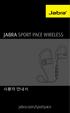 L 사용자안내서 jabra.com/sportpace 2015 GN Netcom A/S. 모든권리보유. Jabra 는 GN Netcom A/ S 의등록상표입니다. 여기에포함된그외모든상표는해당소유자의자산입니다. Bluetooth 워드마크와로고는 Bluetooth SIG, Inc. 의소유이며 GN Netcom A/S 는라이센스허가하에이를사용합니다. ( 디자인및사양은통지없이변경될수있습니다
L 사용자안내서 jabra.com/sportpace 2015 GN Netcom A/S. 모든권리보유. Jabra 는 GN Netcom A/ S 의등록상표입니다. 여기에포함된그외모든상표는해당소유자의자산입니다. Bluetooth 워드마크와로고는 Bluetooth SIG, Inc. 의소유이며 GN Netcom A/S 는라이센스허가하에이를사용합니다. ( 디자인및사양은통지없이변경될수있습니다
BC6HP Korean.ai
 제품설명서 BC6HP Microprocessor controlled highperformance rapid charger/discharger with integrated balancer, 250watts of charging power USB PC link and Firmware upgrade, Temperature sensor Charge current up
제품설명서 BC6HP Microprocessor controlled highperformance rapid charger/discharger with integrated balancer, 250watts of charging power USB PC link and Firmware upgrade, Temperature sensor Charge current up
Nikon KeyMission 360. KeyMission 360 ( 1.5) SnapBridge 360/170 ( 1.1). SnapBridge 360/170., SnapBridge 360/170 OS.. KeyMission 360/ SnapBridge 360/170
 ii xiv 1 2 6 SnapBridge 360/170 13 25 28 31. " " (vi ), ",, " (x ) " " ( 31).. Nikon KeyMission 360. KeyMission 360 ( 1.5) SnapBridge 360/170 ( 1.1). SnapBridge 360/170., SnapBridge 360/170 OS.. KeyMission
ii xiv 1 2 6 SnapBridge 360/170 13 25 28 31. " " (vi ), ",, " (x ) " " ( 31).. Nikon KeyMission 360. KeyMission 360 ( 1.5) SnapBridge 360/170 ( 1.1). SnapBridge 360/170., SnapBridge 360/170 OS.. KeyMission

